Datacolor spyder 4: Отличия Spyder5 от Spyder4
Отличия Spyder5 от Spyder4
Повышение точности измерений в областях с низкой яркостью до 55%
В новом колориметре Spyder5 улучшения произошли там, где они больше всего нужны — в точности. Запатентованная оптическая конструкция Spyder5, основанная на не имеющем аналогов в отрасли 7-детекторном датчике, была усовершенствованна для более точных замеров тонов при низких уровнях яркости, что обеспечивает более точную передачу деталей в тенях и плавные переходы, сохраняя при этом исключительную точность цветопередачи на дисплеях ноутбуков и настольных мониторах.
Герметичный оптический дизайн
Сенсор Spyder5 был полностью переработан и теперь представляет собой единый оптический модуль. Это изолирует его от пыли и влаги, делает более стойким ко внешним физическим воздействиям, повышает точность работы на разогретых ЖК матрицах, увеличивает долговечность.
Малые размеры сенсора
Абсолютно новый компактный дизайн Spyder5 позволяет калибровать дисплеи любых типов и размеров, в т.
Переработанный дефлектор сенсора
Защита от внешнего освещения Spyder5 была значительно переработана. «Соты» обновленной дефлекторной решетки стали уже и длиннее и надежно защищают сенсор даже при работе под ярким освещением.
Крышка для сенсора
Фотографы используют крышки для защиты линз своих объективов – сенсор Spyder5 также нуждается в защите. Теперь конструкция сенсора включает в себя многофункциональную крышку, которая защищает сенсор от пыли при хранении, а также служит противовесом во время калибровки.
Встроенное гнездо под штатив
Калибровка проекторов с помощью Spyder5 стала еще проще. Новый сенсор имеет интегрированное гнездо под штатив. Больше не нужно расстраиваться, что вы забыли дома подставку.
Совместимость с любыми разрешениями современных дисплеев
Отображение цветовых полей в новом ПО Spyder5 переработано так, чтобы самые современные мониторы с высоким разрешением 4К и 5К, а также будущие 8К мониторы калибровались без проблем.
Обновленная функция SpyderProof
При оценке результатов калибровки на экране SpyderProof пользователи Spyder5PRO и Spyder5ELITE теперь смогут загрузить любые свои фотографии. Таким образом они могут проверить цветопередачу до и после калибровки на хорошо знакомых им изображениях.
Владельцы Spyder5ELITE также смогут раскрыть изображение в режиме до и после на весь экран. Это позволит выявить мельчайшие отличия калиброванного изображения от некалиброванного.
Интерактивные подсказки
Процесс калибровки Spyder5 теперь постоянно сопровождается подсказками. Подсказки и объяснения для каждого шага, каждого действия, каждого термина постоянно перед вашими глазами. Подсказки полностью переведены на русский язык.
Переработанная справочная система
Содержание справки Spyder5 (в т.ч. на русском) полностью переработано. Теперь она дает четкие инструкции, как работать с монитором и осуществлять его калибровку и позволяет использовать возможности Spyder5 на все 100.
Поддержка многомониторной калибровки для Spyder5EXPRESS
Spyder5EXPRESS теперь может калибровать любое количество подключенных к компьютеру мониторов (в т.ч. пару дисплей ноутбука + внешний монитор).
Компактная упаковка, которую можно использовать для хранения
Забудьте старую, хрупкую, громоздкую и непрактичную упаковку Spyder3 и 4 как страшный сон. Новая упаковка не только невероятно компактна (10 на 10 на 6 см), но также прочна, проста, практична, и может использоваться для хранения устройства. На нее также нанесен его серийный номер – вам больше не придется сокрушаться из-за потерянного CD диска.
ПО из интернета
Вместо громоздкого и устаревшего CD диска, на котором, как правило, записана старая версия ПО, Spyder5 дает вам ссылку на интернет-страницу, где вы сможете скачать самую последнюю версию.
Для. .. .. |
тех, у кого фотография — хобби, и им нужно простое калибровочное решение | тех, у кого фотография — страсть и им нужно гибкое калибровочное решение с расширенными возможностями | тех, у кого фотография — работа, и им нужно профессиональное калибровочное решение с максимальными возможностями |
| Цена | см. | см. | см. |
| Сенсор | Колориметр Spyder5 | Колориметр Spyder5 | Колориметр Spyder5 |
| ПО | 4 шаговый процесс с интерактивной подсказкой | Пошаговый процесс с расширенными настройками и интерактивной подсказкой | Пошаговый процесс с профессиональными настройками, интерактивной подсказкой и экспертной консолью |
| Калибровочные настройки | Фиксированные (2) | Выбор из 16 | Любые, настраиваются пользователем, в т.ч. Rec.709 для видео |
| Многомониторная калибровка | Ноутбуки, настольные мониторы | Ноутбуки, настольные мониторы | Ноутбуки, настольные мониторы, проекторы, групповая калибровка |
| Проверка до и после калибровки | Стандартные изображения Datacolor | Стандартные изображения Datacolor, импорт изображений пользователем | Стандартные изображения Datacolor, импорт изображений пользователем (в т. ч. с полноэкранным просмотром) ч. с полноэкранным просмотром) |
| Мониторинг окружающего освещения | 3 настройки | 5 настроек | |
| Быстрая перекалибровка | |||
| Анализ дислпея | Базовый | Расширенный, включая равномерность подсветки |
Возможности программного обеспечения:
| Выбор гаммы | 2,2 | 1,8; 2,0; 2,2; 2,4 | Любая |
| Цветовая температрура | 6500K | 5000K, 5800K, 6500K, собственная | Любая |
| Специализированные целевые параметры | NTSC, PAL/SECAM, ITU-R Rec. BT.709, ITU-R Rec.BT.2020, Cineon, L-Star BT.709, ITU-R Rec.BT.2020, Cineon, L-Star |
||
| Поддержка версий ICC | ICC 2 | ICC 2, ICC 4 | ICC 2, ICC 4 |
| Многомониторная калибровка | |||
| Интерактивные подсказки | |||
| Калибровка проекторов | |||
| Замер окружающего освещения | Простой | Расширенный | |
| Быстрая перекалибровка | 2,5 мин | 2,5 мин | |
| Экспертная консоль | |||
| Управление яркостью черного и белого | |||
| Ведение журнала калибровок |
|||
| SpyderProof — оценка до и после калибровки | Импортируемые пользователем изображения | Импортируемые пользователем изображения + полный экран | |
| StudioMatch | |||
| Редактирование гамма кривой | |||
| Проверка профиля и калибровки | |||
| Опция L-Star | |||
| Импорт кривых | |||
| Улучшенный баланс серого | |||
| Активация через интернет и проверка обновлений |
Аппаратные возможности:
| Сенсор | 7 комбинаций фильтр/детектор | 7 комбинаций фильтр/детектор | 7 комбинаций фильтр/детектор |
| Размер апертуры | 27 мм | 27 мм | 27 мм |
| Герметичный оптический модуль | |||
| Встроенное гнездо под штатив | |||
| Защитная крышка | |||
| Время калибровки | 5 мин | 5 мин | 5 мин |
| Время перекалибровки | 2,5 мин | 2,5 мин | |
| Метод закрепления | Крышка-противовес | Крышка-противовес | Крышка-противовес или гнездо под штатив |
| Размеры | 6,93 cm (Д) x 7,44 cm (Ш) x 4,34 cm (В) | 6,93 cm (Д) x 7,44 cm (Ш) x 4,34 cm (В) | 6,93 cm (Д) x 7,44 cm (Ш) x 4,34 cm (В) |
| Интерфейс | USB | USB | USB |
Комплект для калибровки и профилирования компьютерных дисплеев и проекторов Spyder 4 Elite
При обработке изображений и видео без хорошо настроенного дисплея не обойтись. И даже для менее критичных в требованиях к качеству воспроизведения задач, таких как просмотр кино и проведение презентаций, важна правдоподобность картинки. Существует множество решений для калибровки и управления цветом для компьютерных дисплеев, проекторов и телеприемников. Есть среди них и программные с визуальным контролем настройки, и «более объективные» (закавычено, так как объективности этой можно только слепо доверять, ведь настоящая объективная проверка пользователем устройств на предмет соответствия стандартам не предусмотрена) программно-аппаратные. Spyder 4 — семейство инструментов компании datacolor, в которых используются колориметры для контроля точности ручной и автоматической настройки дисплея / проектора / видеокарты.
И даже для менее критичных в требованиях к качеству воспроизведения задач, таких как просмотр кино и проведение презентаций, важна правдоподобность картинки. Существует множество решений для калибровки и управления цветом для компьютерных дисплеев, проекторов и телеприемников. Есть среди них и программные с визуальным контролем настройки, и «более объективные» (закавычено, так как объективности этой можно только слепо доверять, ведь настоящая объективная проверка пользователем устройств на предмет соответствия стандартам не предусмотрена) программно-аппаратные. Spyder 4 — семейство инструментов компании datacolor, в которых используются колориметры для контроля точности ручной и автоматической настройки дисплея / проектора / видеокарты.
По теме калибровки и профилировки дисплеев вообще и с помощью Spyder в частности на сайте имеется несколько ранее написанных статей. Желающие ознакомиться с принципами калибровки и историей развития марки могут прочитать следующие материалы:
Для семейства колориметров Spyder характерной является форма трехногого паучка, который монтируется на дисплей с помощью противовеса или присоски (для ЭЛТ-экранов), а также на штатив при калибровке проектора. С помощью колориметра и ПО Spyder выполняется настройка системы отображения (дисплей и видеокарта) под определенный стандарт кодирования цифровых изображений, описываемых гаммой (интегральным показателем и формой кривой передачи сигнала), яркостью, цветовой температурой белого, уровнем черного. Кроме этого, строится профиль дисплея для системы управления цветом, который позволяет совместимым с этой технологией приложениям корректно отображать изображения, закодированные в ином, чем целевой стандарт калибровки, стандарте.
С помощью колориметра и ПО Spyder выполняется настройка системы отображения (дисплей и видеокарта) под определенный стандарт кодирования цифровых изображений, описываемых гаммой (интегральным показателем и формой кривой передачи сигнала), яркостью, цветовой температурой белого, уровнем черного. Кроме этого, строится профиль дисплея для системы управления цветом, который позволяет совместимым с этой технологией приложениям корректно отображать изображения, закодированные в ином, чем целевой стандарт калибровки, стандарте.
ПО комплекта Spyder 4 Elite предоставляет наиболее широкие возможности настроек и контроля параметров по сравнению с модификациями Express и Pro, а также позволяет калибровать проекторы и системы с несколькими дисплеями (функция StudioMatch). Оно совместимо с ОС Windows и Macintosh. В колориметре Spyder 4 — 7 датчиков за 7 цветовыми фильтрами, которые, как следует из описания на сайте, отличаются большей долговечностью, чем используемые в старых моделях (формальной информации о стабильности и долговечности оборудования я не обнаружил, но гарантийные обязательства в течение 2 лет позволяют надеяться, что 2 года замерам Spyder 4 можно доверять). Кроме того, в датчики встроены сенсоры замера уровня освещенности в помещении (функция поддерживается ПО Elite и Pro). Комплекты Spyder 4 могут работать как с обычными дисплеями, так и с дисплеями с широким цветовым охватом, с устройствами iPad и iPhone. Предусмотрена и возможность изменения интерфейса программы для удобства работы на маленьких дисплеях нетбуков. Отмечу, что форма корпуса колориметра Spyder, со сравнительно далеко выступающими ножками, хороша с точки зрения защиты устройства и удобства эксплуатации (не выскользнет из рук), но при работе с маленькими дисплеями или в режиме проверки равномерности по полю дисплея выступающие ножки упираются в бортики экрана, доставляя некоторые неудобства в работе.
Кроме того, в датчики встроены сенсоры замера уровня освещенности в помещении (функция поддерживается ПО Elite и Pro). Комплекты Spyder 4 могут работать как с обычными дисплеями, так и с дисплеями с широким цветовым охватом, с устройствами iPad и iPhone. Предусмотрена и возможность изменения интерфейса программы для удобства работы на маленьких дисплеях нетбуков. Отмечу, что форма корпуса колориметра Spyder, со сравнительно далеко выступающими ножками, хороша с точки зрения защиты устройства и удобства эксплуатации (не выскользнет из рук), но при работе с маленькими дисплеями или в режиме проверки равномерности по полю дисплея выступающие ножки упираются в бортики экрана, доставляя некоторые неудобства в работе.
Какую версию выбрать Express, Pro или Elite?
Хотелось бы полноценно описать в статье все возможности Spyder 4 Elite и оценить их эффективность. Но моей квалификации, кажется, достаточно только для понимания и владения его базовой функциональностью. Поэтому в статье нет полноценного разбора всех возможностей Spyder 4 Elite, а описано только то, с чем удается разобраться неспециалисту за неделю работы с комплектом.
Поэтому в статье нет полноценного разбора всех возможностей Spyder 4 Elite, а описано только то, с чем удается разобраться неспециалисту за неделю работы с комплектом.
Как мне кажется (сужу по себе), возможностей Spyder 4 Elite для обычного пользователя, который скорее продвинутый фотограф, чем специалист по калибровке и профилированию, сверх необходимого. Для себя я бы ограничился версией Pro. Дело в том, что «экспертные» возможности требуют такого же экспертного понимания работы системы управления цветом и большого опыта. Они понадобятся специалисту, который регулярно следит за оборудованием или занимается его подбором, но не индивидуальному пользователю, калибрующему дисплей, в идеале, раз в один-два месяца и к следующей калибровке забывающему, что и как делать. Неумелое и несистематическое использование мощных средств контроля и, фактически, ручных настроек Spyder 4 Elite вряд ли принесет полезные плоды. Экспертные режимы Spyder 4 Elite стоит включать, только если есть ясное понимание, что они необходимы, и понимание сути их функционирования.
Опишу этапы моего собственного освоения Spyder 4 Elite, которые, как мне кажется, будут характерными для многих его пользователей. Я был доволен результатом почти автоматической калибровки дисплея с помощью Spyder 4 Elite с установками параметров калибровки по умолчанию, а ручек управления дисплеем в «заводские» положения. На это потребовалось минут 10. Желая «более точно» выставить яркость, контраст и цветовую температуру с помощью регуляторов дисплея для максимального соответствия этих параметров целевым, я потратил на калибровку примерно час. Причем, не могу утверждать, что результат оказался лучше. Другими словами, в некотором смысле он лучше — на тот случай, если вдруг настроечные данные калибровки (LUT) в результате сбоя не будут загружены в видеокарту. Ведь дисплей будет и так более-менее настроен под целевую гамму и цветовую температуру. Но, как показывают измерения системы контроля настроек Spyder 4 Elite, общее качество при такой «двойной» настройке (и через регуляторы дисплея, и через LUT видеокарты) для моего дисплея оказывается хуже, чем в первом «10-ти минутном» случае простой калибровки. В итоге я выбрал вариант минимальных ручных настроек цветовой температуры (не стал «тянуть» 6000 К до желаемых 6500 К) и общей яркости/контраста дисплея его собственными регуляторами, а более тонкие настройки «передал» корректирующим данным для видеокарты, генерируемым Spyder 4 Elite при калибровке.
В итоге я выбрал вариант минимальных ручных настроек цветовой температуры (не стал «тянуть» 6000 К до желаемых 6500 К) и общей яркости/контраста дисплея его собственными регуляторами, а более тонкие настройки «передал» корректирующим данным для видеокарты, генерируемым Spyder 4 Elite при калибровке.
Но это не стало финальной стадией настроек. По завершении всех калибровочных процедур Spyder 4 Elite провел контрольные измерения и выдал результат, свидетельствующий о значительной неравномерности характеристик по полю дисплея, узком цветовом охвате и некотором отличии гамма-кривой от обычной степенной функции. Я потратил еще, наверное, полдня в попытках улучшить настройки, но без заметного успеха. Мой дисплей оказался чрезвычайно чувствительным к изменениям настроек, заметно отличающимся от его стандартных. К счастью, у меня достаточно опыта (непрофессиональной) работы с калибраторами, чтобы по этому поводу не паниковать, не бежать покупать новый дисплей, а просто следовать разумному компромиссу желаемого и возможного.
Все это еще раз к тому, что Elite-возможности комплекта не рассчитаны на любителей и не предназначены для калибровки одним нажатием кнопки. Ими можно восхищаться и при необходимости использовать, предварительно разобравшись. Хотелось бы отметить, что базовые возможности и функции Spyder 4 Elite хорошо документированы во встроенной справочной системе. Разобраться практически со всем необходимым можно не используя дополнительную литературу, но если уж дойдут руки до «продвинутых» возможностей, то придется практиковаться больше и учиться более серьезно.
Процесс калибровки и профилирования
Комплект оборудования Spyder 4 — колориметр с противовесом, подставка для калибровки проектора и установки колориметра в режиме непрерывного отслеживания условий внешнего освещения.
После установки загрузочного диска из комплекта Spyder 4 Elite в дисковод компьютера и запуска программы, производится проверка обновлений и загрузка свежей версии ПО. Дальше необходимо установить программу и зарегистрироваться. Я использую ОС Windows 7 и опишу, как выглядит работа со Spyder 4 Elite в этом случае.
Я использую ОС Windows 7 и опишу, как выглядит работа со Spyder 4 Elite в этом случае.
Запустить программу или обратиться к компонентам Spyder 4 Elite можно через миниатюру на рабочем столе, через меню «Пуск» и панель задач.
Папка Spyder 4 Elite в меню «Пуск». Кроме самой программы, там можно обнаружить утилиту ProfileChooser для принудительной загрузки профиля дисплея в ОС и данных калибровки в видеокарту.
Значок программы и ее компонентов в «Панели задач», а также окно состояния — «Пояснить состояние». По цвету значка колориметра в «Панели задач» можно судить о состоянии системы управления цветом (красный/желтый/серо-черный). Из «Панели задач» можно запустить приложение, включить и выключить калибровку («обнулить» данные в видеокарте), замерить внешнее освещение, открыть панель параметров работы постоянно работающего модуля программы, отслеживающего состояние системы управления цветом, а также получить информацию о состоянии — «Пояснить состояние».
Через интерфейс модуля SpyderUtility из панели задач можно также настроить режим выполнения автоматических операций (к примеру, периодичности принудительной загрузки данных калибровки в видеокарту) или работы светодиода-индикатора на корпусе колориметра.
Окно приветствия, открывающееся при запуске основного приложения Spyder 4 Elite. В нем кратко описаны возможности программы.
При первом запуске стоит обратиться к вкладке «Справка», чтобы ознакомиться с программой подробнее. Доступ к предустановкам калибровки осуществляется через меню «Файл» и «Сервис». Под пунктами последовательности процесса калибровки находится раскрывающееся меню с не совсем понятным названием «Сочетание клавиш». Через это меню можно обратиться к модулям программы, которые потребуются при регулярной работе с ПО и при желании выполнить калибровку без помощи пошагового помощника.
Неопытные пользователи или опытные, но доверяющие «заводским» настройкам дисплея и установкам «по умолчанию» Spyder 4, пункт «Дополнительные параметры» могут пропустить. Но при желании получить доступ ко всем функциям Spyder 4 Elite нужно в подменю «Файл» открыть «Параметры», а в них — «Дополнительные настройки». В «Дополнительных настройках», в частности, включаются функции отображения «Ползунков RGB» для ручной настройки цветовой температуры, настройки светимости черного, а также можно выбрать стандарт ICC профиля и интерфейс для настройки нетбуков.
Но при желании получить доступ ко всем функциям Spyder 4 Elite нужно в подменю «Файл» открыть «Параметры», а в них — «Дополнительные настройки». В «Дополнительных настройках», в частности, включаются функции отображения «Ползунков RGB» для ручной настройки цветовой температуры, настройки светимости черного, а также можно выбрать стандарт ICC профиля и интерфейс для настройки нетбуков.
Первый этап калибровки — выбор типа дисплея. На следующем шаге нужно задать имя дисплею, которое будет автоматически подставлено в имя файла калибровки и профиля.
Задание параметров дисплея: широты палитры отображаемых им цветов и типа источника света (для ЖК).
Этап задания целевых параметров калибровки. По умолчанию программа будет запускать полную калибровку FullCAL. В дальнейшем можно выбирать перекалибровку ReCAL под ранее заданные целевые значения калибровки, прописанные в актуальном профиле дисплея. Пункт CheckCAL запускает процедуру проверки точности текущей калибровки.
Экспертная панель задания целевых параметров калибровки или проверки корректности текущих настроек. Она не только позволяет настроить все параметры калибровки в одном окне, но и открывает дополнительные возможности: выбор типа кривой гаммы, включение учета яркости окружающего освещения для компенсационного сдвига яркости и цветовой температуры относительно целевых параметров калибровки. Функция «Поверка Spyder» оказывается совсем не поверкой колориметра, а просто режимом постоянного слежения программы за состоянием дисплея. В подменю «Следующее действие» можно выбрать как вполне привычные для калибровки действия, так и экзотическую профилировку без калибровки.
Окно замеров калибровки с указателем положения колориметра. Может показаться чрезмерным столь высокое требование к точности положения колориметра. Но если вы проведете оценку равномерности характеристик дисплея (о чем далее) по полю, оцените эту методически обусловленную скрупулезность. Ведь в противном случае при замерах в разных (пусть даже близких) местах дисплея на разных этапах калибровки и профиль получиться «непонятно чего». А так он будет точным, по крайней мере, для одной области дисплея; в прочих же можно надеяться на более-менее систематическую и небольшую ошибку.
А так он будет точным, по крайней мере, для одной области дисплея; в прочих же можно надеяться на более-менее систематическую и небольшую ошибку.
Окно ручной настройки цветовой температуры с помощью «Ползунков RGB».
Несмотря на простой интерфейс модуля ручных настроек цветовой температуры, бывает непросто, а порой вообще невозможно, настроить целевую цветовую температуру белого при удерживании необходимой целевой яркости. Побочным эффектом чрезмерного сдвига относительно стандартной для дисплея цветовой температуры может стать заметный разбаланс цвета (заметный по окрашиванию, к примеру, разных по плотности зон изображения пробного серого клина) и падение яркости. Не стоит стремиться к настройке одного параметра ценой сильного «расстройства» других.
По завершении процесса калибровки программа предложит задать имя профилю. Стоит еще раз напомнить, что для стабильности работы автозагрузчика данных калибровки из профиля в видеокарту нужно именовать профиль латинскими буквами и цифрами, причем не делать имя слишком длинным. Формальные правила именования профилей мне не известны, но на моем компьютере достаточно ввести один кириллический символ в имя профиля — и автозагрузчик профиля не сможет корректно работать. Разумно задавать профиль в формате: «МодельДисплеяМодельКалибратораRGBXXXYKXX», где имена дисплея и калибратора представлены 1-2 буквами латиницей. RGB означает, что настройки цветовой температуры были выполнены вручную, а XXX — конкретные цифровые значения настроек RGB. YK — означает, что были сделаны настройки яркости и контраста, а XX — конкретные цифровые значения яркости и контраста.
Формальные правила именования профилей мне не известны, но на моем компьютере достаточно ввести один кириллический символ в имя профиля — и автозагрузчик профиля не сможет корректно работать. Разумно задавать профиль в формате: «МодельДисплеяМодельКалибратораRGBXXXYKXX», где имена дисплея и калибратора представлены 1-2 буквами латиницей. RGB означает, что настройки цветовой температуры были выполнены вручную, а XXX — конкретные цифровые значения настроек RGB. YK — означает, что были сделаны настройки яркости и контраста, а XX — конкретные цифровые значения яркости и контраста.
После завершения процесса создания профиля программа позволит оценить его корректность визуально и по формальным признакам (цветовому охвату, точности гаммы и пр).
Окно оценки цветового охвата дисплея, управляемого в соответствии с созданным профилем. Охват можно оценить в сравнении с sRGB, AdobeRGB, NTSC. Если было создано несколько профилей, можно их сравнить и между собой. На картинке «кнопки» выбора профиля подписаны именами профилей, которые были заданы в соответствии с приведенным выше правилом именования.
Окно визуальных ручных настроек калибровки (SpyderTune) «поверх» автоматически созданного профиля и автоматической калибровки. В помощь при настройке предлагается набор изображений. В режиме SpyderProof программа предлагает сравнить отображение набора картинок в режиме без калибровки и после калибровки.
Окно «Кривые» (вызывается через меню «Сервис») позволяет оценить возможности дисплея и корректность калибровки. Характерный излом кривых замеров яркости дисплея и кривых калибровки свидетельствует о выходе за пределы возможностей дисплея или пределы допустимых настроек. Целевые кривые и кривые коррекции можно вручную редактировать, выбрав пункт меню «Сервис» — «Редактировать кривые», где кроме кривых будут отображаться и регуляторы настроек.
Информационное окно из меню «Сервис» — «Информация».
Оценить стабильность работы дисплея позволяет журнал, который программа автоматически ведет после ее установки, записывая результаты измерений.
Модуль StudioMatch предназначен для калибровки нескольких дисплеев так, чтобы они более-менее однообразно отображали картинку.
Spyder 4 Elite позволяет измерять отклик дисплея на определенный посылаемый на него сигнал, для чего служит окно «Колориметр».
После проведения всех калибровок и настроек с помощью интегрированного модуля «Дополнительный анализ» можно выполнить общую проверку качества системы отображения компьютера. Операции анализа потребуют времени и труда, а также повышенной аккуратности (такой же, как и при калибровке). А результатом может стать некоторое разочарование в используемом дисплее.
Интегральная оценка в «сбитых» колориметрах.
Результаты замера отклика дисплея при изменении уровня подаваемого сигнала. Окно модуля «Дополнительный анализ», раздел «Градация тонов».
Операцию определения характеристик дисплея «Градация тонов» стоило бы сделать одной из первых, автоматически запускаемых после установки программы. Но в реальности пользователь добирается до нее уже после калибровки. [Краткий путь, минуя всю процедуру калибровки, к «Дополнительному анализу» таков: после запуска программы выбрать в раскрывающемся меню «Сочетания клавиш» SpyderProof, а в этом окне нажать «далее» и уже в следующем окне просмотра профиля запустить процедуру полного анализа.] Дело в том, что включение режима «Градации тонов» из «Дополнительный анализ» позволяет измерить яркостный отклик дисплея и выбрать (если это возможно для дисплея, то есть если такие установки в его меню предусмотрены) наиболее близкую к целевой установку гаммы (у моего дисплея при установке настроек «Стандартные» в его экранном меню это гамма-кривая с коэффициентом 2,8). Кроме того, ориентируясь на данные замеров в окне «Шкала серого», можно выбрать стратегию управления цветовой температурой. Как видно по картинке, у моего дисплея эта кривая довольно «крива», и стремление «дотянуть» цветовую температуру белого до 6500 К обернется снижением максимальной яркости до ~ 90%.
Но в реальности пользователь добирается до нее уже после калибровки. [Краткий путь, минуя всю процедуру калибровки, к «Дополнительному анализу» таков: после запуска программы выбрать в раскрывающемся меню «Сочетания клавиш» SpyderProof, а в этом окне нажать «далее» и уже в следующем окне просмотра профиля запустить процедуру полного анализа.] Дело в том, что включение режима «Градации тонов» из «Дополнительный анализ» позволяет измерить яркостный отклик дисплея и выбрать (если это возможно для дисплея, то есть если такие установки в его меню предусмотрены) наиболее близкую к целевой установку гаммы (у моего дисплея при установке настроек «Стандартные» в его экранном меню это гамма-кривая с коэффициентом 2,8). Кроме того, ориентируясь на данные замеров в окне «Шкала серого», можно выбрать стратегию управления цветовой температурой. Как видно по картинке, у моего дисплея эта кривая довольно «крива», и стремление «дотянуть» цветовую температуру белого до 6500 К обернется снижением максимальной яркости до ~ 90%. Но все равно при меньшей яркости придется сильно исправлять цветовую температуру «программными» средствами через коррекцию LUT видеокарты.
Но все равно при меньшей яркости придется сильно исправлять цветовую температуру «программными» средствами через коррекцию LUT видеокарты.
Инструмент «Дополнительный анализ» — «Точность передачи цвета» оценивает точность воспроизведения дисплеем цветов стандартных цветовых шкал.
Еще одно окно с очень наглядным представлением информации «Дополнительный анализ» — «Равномерность освещенности экрана». В нем представлена информация о неравномерности светимости и цветопередачи при разной «яркости» подаваемого сигнала (на иллюстрации приведены картинки только для яркости 100%).
Результат замеров «Дополнительный анализ» — «Равномерность освещенности экрана» дает повод расстроиться по поводу качества и состояния дисплея. Но, на самом деле, ничего особенно страшного нет. По цвету dE в пределах допустимой (как принято считать пороговой для различимости человеком) 3. А 20% разброс светимости по полю, учитывая наше логарифмическое восприятие, не так уж и велик и бо́льшая наблюдаемая неравномерность яркости может иметь место просто от смещения направления взгляда или изменения наклона/поворота дисплея. Но так «хорошо» все должно быть в широком диапазоне значений «яркости» сигнала и для объективной оценки качества дисплея анализировать придется множество подобных карт (программа их строит автоматически для разной яркости, нужно лишь вручную менять положение колориметра на дисплее).
Но так «хорошо» все должно быть в широком диапазоне значений «яркости» сигнала и для объективной оценки качества дисплея анализировать придется множество подобных карт (программа их строит автоматически для разной яркости, нужно лишь вручную менять положение колориметра на дисплее).
Spyder 4 Elite — комплект, возможностей которого достаточно не только для калибровки и настройки дисплеев и проекторов (с видеокартами), но и для объективной аппаратной оценки возможностей оборудования. Выбирая комплектацию Elite, нужно понимать, что в ее стоимость заложены и «экспертные» возможности, которые нужны больше специалисту по настройке графического оборудования, а не фотографу. Думаю, что разобраться с этими дополнительными возможностями не так уж и сложно, но на это потребуется время, желание и, как сейчас говорят, мотивация.
DataColor Spyder 5 — Фотография Тесты обзоры советы уроки
Компания Datacolor была основана в мае 1970 года в США. По непонятным причинам в 1980 году американская фирма, работающая на промышленном рынке управления цветом, была продана швейцарской
пивоварне Eichhof и до 2008 года бизнес DataColor соседствовал в рамках холдинга Eichhof Holding AG с производством пива. С 1981 года бессменным Председателем совета директоров DataColor
работает выходец из Eichhof Werner Dubach, он является и основным владельцем (почти 55% процентов акций) компании.
С 1981 года бессменным Председателем совета директоров DataColor
работает выходец из Eichhof Werner Dubach, он является и основным владельцем (почти 55% процентов акций) компании.
Период до 2000 года на события не богат, из знаковых стоит отметить поглощение в 1990 году британской Instrument Colour Systems и американской Applied Color Systems (ACS).
История приборов Spyder началась без участия Datacolor: во второй половине 1999 года компания Color Vision LLC (до 1998 года — The Color Partnership, разработчик программного обеспечения OptiCal, PhotoCal и Profile Editor) выпустила под своим именем комплект из калибратора mc7, производства Lucid, Inc., и своего программного обеспечения. Калибратор MC7 позиционировался как превосходящий решения конкурентов из-за применения в конструкции 7 качественных фильтров Kodak (в противовес 3 – 4 у конкурентов).
Datacolor появился на сцене только в следующем, 2000 году, когда меньше чем за 4 месяца им были куплены компании Color Vision LLC (маркетинг и программное обеспечение), Lucid, Inc. (разработка
приборов и патент на mc7) и Horses LLC, (алгоритмы и программы профилирования принтеров). Под поглощения и новую линейку продуктов в феврале 2000 года перерегистрировали ColorVision, Inc. Осенью
того же 2000 года DataColor вывели на IPO, предварительно консолидировав «цветной» бизнес в единой структуре Datacolor Holding AG и оставив контрольный пакет за Eichhof.
(разработка
приборов и патент на mc7) и Horses LLC, (алгоритмы и программы профилирования принтеров). Под поглощения и новую линейку продуктов в феврале 2000 года перерегистрировали ColorVision, Inc. Осенью
того же 2000 года DataColor вывели на IPO, предварительно консолидировав «цветной» бизнес в единой структуре Datacolor Holding AG и оставив контрольный пакет за Eichhof.
В ноябре того же 2000 года на рынок вышел первый «паук» — ColorVision Monitor Spyder. Название Spyder (паук) модель получила из-за своего форм-фактора: прибор на трех ножках для крепления на мониторе решили ассоциировать с пауком. В основе Monitor Spyder лежали решения 1999 года — колориметр mc7 и программное обеспечение PhotoCal и OptiCal. Комплект с PhotoCal оценили в 225, с OptiCal – в 400 долларов. Конкурировать новинка должна была с колориметрами Sequel Chroma от Sequel Imaging – родоначальниками недорогих калибраторов.
В 2001 году оформился маркетинговый альянс с Pantone: согласно договоренностям приборы получали двойное имя “Pantone ColorVision”, участники альянса торговали калибраторами каждый по своим
каналам дистрибуции. В конце 2001 года Monitor Spyder обновили, добавив возможность работать с жк мониторами, и назвали Pantone ColorVision Spyder.
В конце 2001 года Monitor Spyder обновили, добавив возможность работать с жк мониторами, и назвали Pantone ColorVision Spyder.
В марте 2004 года линейку калибраторов расширили моделью начального уровня – Pantone ColorVision ColorPlus за 99 долларов; в сентябре на рынок вышел Pantone ColorVision Spyder 2. По заявлениям Spyder2 использовал новые датчики и обновленное программное обеспечение, дающие «пятикратный прирост чувствительности». На ColorVision Spyder 2 опробовали ассортиментную матрицу, которая концептуально не поменялась до сегодняшнего дня: 3 варианта калибратора монитора (прибор одинаков, различия между начальной, средней и топовой версиями кроются в комплектном ПО) и набор из двух калибраторов – монитора и принтера.
Spyder4Elite — новое поколение калибраторов / Периферия
Калибратор Spyder4Elite — уже второй в нашей тестовой лаборатории. Ранее при тестировании мониторов, проекторов и экранов ноутбуков на протяжении нескольких лет мы также использовали продукцию Datacolor — Spyder3Studio. Данный комплект включает не только калибратор Spyder3Elite, но и колориметр Datacolor Spectro, предназначенный для профилирования принтеров. В общем, времени для ознакомления с предшественником у нас было много, мы успели столкнуться с некоторыми недоработками — и в новой версии ожидали их устранения.
Данный комплект включает не только калибратор Spyder3Elite, но и колориметр Datacolor Spectro, предназначенный для профилирования принтеров. В общем, времени для ознакомления с предшественником у нас было много, мы успели столкнуться с некоторыми недоработками — и в новой версии ожидали их устранения.
Spyder4Elite — не кардинально новая модель, а лишь обновление. Если третья версия Spyder отличалась от второй не только дизайном, но и количеством и площадью сенсоров, то четвертое поколение, судя по характеристикам, может похвастаться лишь большей точностью, которая возросла на 26%, и на 19% лучшей повторяемостью. Кроме того, доработано программное обеспечение. Оно наконец-то нормально локализовано, переведена даже встроенная система помощи. В третьем поколении Spyder эти аспекты прихрамывали, а в первых версиях софта Spyder3 — так и вовсе на обе ноги.
⇡#Процесс установки и версии ПО
Компьютер, на котором было решено провести ознакомление с устройством, лишён оптического привода — в современных условиях он постепенно становится совершенно бесполезным устройством. Проблем с загрузкой драйверов и ПО с сайта производителя не возникло, даже больше того, софт оказался чуть более свежим, чем на диске, хотя устройство по само по себе довольно новое. К слову, в настройках ПО можно активировать проверку обновления при каждом запуске. После установки ПО проходит двухступенчатая активация — для начала необходимо ввести фамилию, имя, e-mail и серийный номер, после чего на почту приходит код активации, который при последующих установках можно вводить вместо серийного номера.
Проблем с загрузкой драйверов и ПО с сайта производителя не возникло, даже больше того, софт оказался чуть более свежим, чем на диске, хотя устройство по само по себе довольно новое. К слову, в настройках ПО можно активировать проверку обновления при каждом запуске. После установки ПО проходит двухступенчатая активация — для начала необходимо ввести фамилию, имя, e-mail и серийный номер, после чего на почту приходит код активации, который при последующих установках можно вводить вместо серийного номера.
Столь сложная активация может показаться абсурдом, ведь пользователь, владеющий Spyder4, в любом случае имеет и серийный номер. Но тут не стоит забывать, что в природе также существует Spyder4Pro, который отличается от «элитного» комплекта лишь на уровне программного обеспечения, а за 65 евро возможен апгрейд с Pro до Elite. К сожалению, с комплектом Spyder4Express стоимостью 99 евро, измерительный модуль которого лишён датчика внешнего освещения, нам ознакомиться не удалось, но сразу отметим, что двухступенчатая система активации в нём отсутствует.
Раз уж мы коснулись версий поставок, стоит описать, чем же они различаются. Spyder4Express — наиболее простая версия, которая отличается от старших модификаций не только программно, но и аппаратно. Как уже упоминалось, колориметр лишён датчика освещения, что не позволяет автоматически подстраивать изображение с учетом внешней освещённости. Это — большой минус, если ПК находится, например, возле окна, где освещённость и цветовая температура освещения непрерывно изменяются. Однако не стоит забывать о том, что стоимость этого комплекта крайне низкая. Ограничения софта тут самые существенные — поддерживаются только целевая гамма 2,2 и цветовая температура 6500 К, что соответствует полуденному солнцу. Тут нет поддержки калибровки проекторов, перекалибровки, не предусмотрена и возможность калибровки многомониторных конфигураций ПК (так называемый режим StudioMatch).
Основные отличия комплекта Spyder4Pro — это наличие датчика освещённости, возможность регулировки, поддержка цветовой температуры 5000, 5800, 6500 K, а также целевой гаммы 1,8, 2,0, 2,2 и 2,4. Кроме того, поддерживаются профили ICC2 и ICC4. Но функции калибровки проекторов и режима StudioMatch нет. Топовая модификация поддерживает и то и то, а также неограниченное число настроек цветовой температуры и целевой гаммы, кроме того, имеются возможность ручной корректировки гаммы и масса экспертных настроек. Также комплект Spyder4Elite позволяет просматривать историю калибровок монитора, что дает возможность отследить его состояние. «Элитный» комплект вполне может пригодиться не только профессионалам, занимающимся регулярной профилировкой и настройкой систем отображения, но и обычным пользователям: как показала практика, даже откровенно бюджетный проектор после полностью автоматической калибровки способен воспроизводить вполне сносную картинку, а в версии Pro поддержки проекторов нет. В общем, если у вас есть проектор, то ваш выбор — Elite, если планируется его приобретение, то временно можно обойтись и Pro, но апгрейд в этом случае обойдётся на 15 евро дороже, чем в случае приобретения топовой модификации.
Кроме того, поддерживаются профили ICC2 и ICC4. Но функции калибровки проекторов и режима StudioMatch нет. Топовая модификация поддерживает и то и то, а также неограниченное число настроек цветовой температуры и целевой гаммы, кроме того, имеются возможность ручной корректировки гаммы и масса экспертных настроек. Также комплект Spyder4Elite позволяет просматривать историю калибровок монитора, что дает возможность отследить его состояние. «Элитный» комплект вполне может пригодиться не только профессионалам, занимающимся регулярной профилировкой и настройкой систем отображения, но и обычным пользователям: как показала практика, даже откровенно бюджетный проектор после полностью автоматической калибровки способен воспроизводить вполне сносную картинку, а в версии Pro поддержки проекторов нет. В общем, если у вас есть проектор, то ваш выбор — Elite, если планируется его приобретение, то временно можно обойтись и Pro, но апгрейд в этом случае обойдётся на 15 евро дороже, чем в случае приобретения топовой модификации.
Spуder3 и Spyder4 могут вполне мирно сосуществовать при подключении к одному ПК, хотя второе и третье поколения на одном ПК не уживались. Однако без недостатков не обошлось — новая версия утилиты SpyderUtility, висящая в системном трее, замещает старую, а работает, разумеется, только с новым устройством. Конечно, это не мешает параллельно использовать пакет Spyder3Elite, но ряд функций, доступных без запуска основного приложения, при этом задействовать не удастся. Для чистоты эксперимента обе версии пакетов были удалены и заново установлен лишь Spyder4Elite.
⇡#Поддержка и система справки
Как мы уже говорили, локализация софта в новой версии проведена качественно. И если в первых версиях ПО Spyder3 русскоязычный интерфейс и особенно встроенная справка напоминали ужасный компьютерный перевод, то в Spyder4 такие огрехи если и встречаются, то крайне редко. Обновление софта может происходить как автоматически при первом запуске, так и вручную, из меню программы, поэтому заходить на сайт производителя в поисках обновлений не приходится.
С поддержкой всё несколько сложнее. Если на англоязычной версии сайта компании имеется весьма познавательный FAQ, то в русскоязычной версии перечень рассмотренных вопросов довольно скудный. Кроме того, на англоязычной версии можно заполнить форму и задать вопрос службе техподдержки, причём ограничений по месту приобретения устройства нет — главное, спрашивать на английском. В русскоязычной версии такой функции нет. Впрочем, если учесть наличие неплохой встроенной справки, которая включает не только информацию о работе с устройством, но и базовые данные о таких понятиях, как цветовая температура, точка белого и прочее, особо острой необходимости в консультации представителя центра по работе с клиентами не возникнет.
⇡#Работа с устройством
Первый этап калибровки заключается в выборе типа отображающего устройства: ЖК-дисплей, ЭЛТ-дисплей, портативный компьютер или проектор. Дальше можно указать производителя и модель устройства (последнюю необходимо вводить вручную), а также выбрать палитру (стандартная или расширенная) и тип подсветки (CCFL, White LED, RGB LED). Данные настройки отсутствовали в ПО, поставляемом с калибратором Spyder3, но, как показала практика, при автоматической калибровке различия совершенно незаметны независимо от выбранного производителя. А вот выставленные палитра и тип подсветки действительно сказываются на результате калибровки дисплея. Далее необходимо указать, какие настройки доступны в мониторе, — позволяет ли он регулировать контрастность, яркость, задавать предварительную настройку цветовой температуры и так далее.
Данные настройки отсутствовали в ПО, поставляемом с калибратором Spyder3, но, как показала практика, при автоматической калибровке различия совершенно незаметны независимо от выбранного производителя. А вот выставленные палитра и тип подсветки действительно сказываются на результате калибровки дисплея. Далее необходимо указать, какие настройки доступны в мониторе, — позволяет ли он регулировать контрастность, яркость, задавать предварительную настройку цветовой температуры и так далее.
Выбор типа отображающего устройства
Выбор производителя дисплея
Выбор типа подсветки и палитры
Если же есть желание положиться на работу автоматики, то можно попросту убрать все галочки — и через 5 минут будет получен хороший профиль, где параметры яркости, контраста и гаммы будут заложены программно. Но если по каким-либо причинам профиль не будет загружен, то картинка на недорогих мониторах, которые редко проходят заводскую калибровку, не обрадует.
При ручной настройке яркости, контраста, цветовой температуры и каналов RGB в подобной ситуации монитор вполне сносно будет отображать цвета, ведь в этом случае программа не даст перейти к следующему шагу, пока значение параметров не попадёт в 4-процентную погрешность. В таком полуавтоматическом режиме процесс настройки занимает немало времени, а результат в итоге такой же, как в полностью автоматическом режиме. Зато есть уверенность, что в случае ЧП отображение цветов будет более или менее корректным.
В таком полуавтоматическом режиме процесс настройки занимает немало времени, а результат в итоге такой же, как в полностью автоматическом режиме. Зато есть уверенность, что в случае ЧП отображение цветов будет более или менее корректным.
Определение органов управления
Определение уровня внешнего освещения
Установка датчика
После предварительной настройки программа автоматически предлагает сделать полную калибровку. Если калибровка уже не первая, то займет это не пять минут, а всего две. Также можно проверить точность текущей калибровки, на что требуется 75 секунд.
Проверка текущего состояния калибровки
Из настроек доступен выбор целевой гаммы, цветовой температуры и яркости дисплея. Для опытных пользователей имеются и дополнительные параметры.
Экспертная панель настроек
Дополнительные параметры калибровки
Немаловажной функцией Spyder4Elite является StudioMatch, которая позволяет подогнать несколько мониторов под одни параметры, что особо актуально при использовании многомониторных конфигураций ПК. Название функции весьма точно передаёт её назначение, ведь match переводится как «сопоставлять» либо «подгонять». Перед настройкой программа предлагает отметить подключенные мониторы, которые требуется подстроить. Если сопоставляются дисплеи, подключённые к разным ПК, то в поле минимальной яркости можно указать это значение для наиболее тусклого из всех. Далее производится оценка дисплеев, а также отдельное профилирование. В результате изображение на двух совершенно разных мониторах оказывается весьма схожим. Конечно, если сопоставлять близкие по параметрам дисплеи, то для одинакового отображения жертвовать ничем не придётся, а вот если взять мониторы разных классов, то яркость одного из них пострадает.
Название функции весьма точно передаёт её назначение, ведь match переводится как «сопоставлять» либо «подгонять». Перед настройкой программа предлагает отметить подключенные мониторы, которые требуется подстроить. Если сопоставляются дисплеи, подключённые к разным ПК, то в поле минимальной яркости можно указать это значение для наиболее тусклого из всех. Далее производится оценка дисплеев, а также отдельное профилирование. В результате изображение на двух совершенно разных мониторах оказывается весьма схожим. Конечно, если сопоставлять близкие по параметрам дисплеи, то для одинакового отображения жертвовать ничем не придётся, а вот если взять мониторы разных классов, то яркость одного из них пострадает.
Согласование мониторов.
Калибровка проектора в автоматическом режиме в целом мало отличается от калибровки монитора. Необычна тут лишь установка калибратора — помещённый в держатель калибратор ставится на штатив в 30 см от экрана, сенсорами в его сторону. Тут стоит учесть, что калибровка осуществляется для связки «проектор — проекционный экран», и профиль, построенный при использовании другого экрана, будет некорректным..jpg) Также нельзя не отметить одну особенность, точнее недоработку софта: как и в случае мониторов, предлагается выбрать производителя проектора и указать модель, но вместо списка производителей проекторов отображаются изготовители дисплеев.
Также нельзя не отметить одну особенность, точнее недоработку софта: как и в случае мониторов, предлагается выбрать производителя проектора и указать модель, но вместо списка производителей проекторов отображаются изготовители дисплеев.
После калибровки монитора или проектора и сохранения полученного профиля выводится окно SpyderProof, где можно переключаться между состояниями до и после калибровки. В окне приведено множество фотографий, которые при необходимости можно увеличить. Также тут возможна настройка поверх профиля — ее обеспечивает функция SpyderTune, которая позволяет изменять точку белого, яркость и гамму. Также ручная подстройка возможна за счет редактирования кривых, причём как всех вместе, так и для отдельных цветов. К сожалению, как и прежде, регулировка кривых возможна только в конкретных точках, а не в произвольных, как, например, в графических пакетах.
Ручная подстройка кривых
Полученные профили можно активировать при помощи комплектной утилиты ProfileChooser, которая по умолчанию отображает только профили, ассоциируемые с установленным монитором. При использовании Spyder3 в данной утилите была замечена одна неприятная особенность — профили иногда вылетали, и система устанавливала стандартный профиль sRGB. Нередко это происходило при перезагрузке ОС. Но это ещё полбеды. Главное, что впоследствии указать нужный профиль при помощи данной утилиты было не так и просто — клик на профиле не менял ровным счётом ничего. Конечно, можно было выкрутиться, установив полученный профиль по умолчанию при помощи настроек ОС, но это тоже не слишком удобно. Фактически этот недостаток, а также посредственная локализация были главными минусами Spyder3. В версии ПО для Spyder4 обе проблемы исправлены.
При использовании Spyder3 в данной утилите была замечена одна неприятная особенность — профили иногда вылетали, и система устанавливала стандартный профиль sRGB. Нередко это происходило при перезагрузке ОС. Но это ещё полбеды. Главное, что впоследствии указать нужный профиль при помощи данной утилиты было не так и просто — клик на профиле не менял ровным счётом ничего. Конечно, можно было выкрутиться, установив полученный профиль по умолчанию при помощи настроек ОС, но это тоже не слишком удобно. Фактически этот недостаток, а также посредственная локализация были главными минусами Spyder3. В версии ПО для Spyder4 обе проблемы исправлены.
Выбор профиля в утилите Profile Chooser
⇡#Дополнительные функции
Изначально в ПО Spyder3 отсутствовала функция дополнительного анализа, но со временем была добавлена возможность измерения контрастности на разных уровнях светимости, замеры равномерности подсветки, палитры, градации тонов и зависимости цветовой температуры от уровня подсветки. В общем, появилась масса инструментов, которые позволили анализировать характеристики монитора при различных настройках параметров. Обидно, но произвести бесплатное обновление могли только пользователи, которые ещё не зарегистрировали покупку, остальным же пришлось отдать за это удовольствие около 15 евро. В Spyder4 данная функциональность доступна сразу, к тому же она ещё более развита. Во-первых, появилась функция отображения не только равномерности подсветки, но и цветопередачи, а во-вторых, добавилась возможность определения точности цветопередачи по 12, 24 и 48 оттенкам. Кроме того, в ПО Spyder4 есть функция оценки мониторов по 7 параметрам и соответствующий рейтинг.
В общем, появилась масса инструментов, которые позволили анализировать характеристики монитора при различных настройках параметров. Обидно, но произвести бесплатное обновление могли только пользователи, которые ещё не зарегистрировали покупку, остальным же пришлось отдать за это удовольствие около 15 евро. В Spyder4 данная функциональность доступна сразу, к тому же она ещё более развита. Во-первых, появилась функция отображения не только равномерности подсветки, но и цветопередачи, а во-вторых, добавилась возможность определения точности цветопередачи по 12, 24 и 48 оттенкам. Кроме того, в ПО Spyder4 есть функция оценки мониторов по 7 параметрам и соответствующий рейтинг.
Равномерность цвета
Равномерность яркости подсветки
Анализ точности передачи цвета по 48 оттенкам
Анализ монитора
История измерений
⇡#Заключение
Остаётся загадкой, на кого рассчитан базовый комплект Spyder4Express. Конечно, само по себе устройство способно хорошо откалибровать монитор даже в полностью автоматическом режиме, но отсутствие возможности измерить параметры внешнего освещения и автоматической подстройки параметров под него не всегда позволяет обеспечить необходимую точность калибровки. И это при минимальной экономии по сравнению с комплектом Spyder4Pro, который при необходимости можно улучшить до Spyder4Elite.
И это при минимальной экономии по сравнению с комплектом Spyder4Pro, который при необходимости можно улучшить до Spyder4Elite.
Spyder4Pro выглядит оптимальным выбором даже для опытного пользователя: к его услугам сенсор внешнего освещения, менее жёсткие ограничения по цветовой температуре и гамме, а также возможность апгрейда до Spyder4Elite. Можно заплатить еще несколько десятков евро и получить пакет Spyder4TV HD, который позволяет точно настраивать параметры отображения телевизоров. Топовый комплект стоит приобретать либо владельцам проекторов, либо счастливым обладателям многомониторных конфигураций, либо опытным пользователям, которые имеют хотя бы базовое представление о цвете и профилировании.
Благодарим компанию «Графитек» за предоставленный для тестирования колориметр Datacolor Spyder4Elite.
Если Вы заметили ошибку — выделите ее мышью и нажмите CTRL+ENTER.
ОбзорDatacolor Spyder4 PRO | PCMag
Хорошо откалиброванный монитор является обязательным условием для фоторедакторов, дизайнеров и создателей контента, но нет никаких причин работать с монитором, который передает искаженные цвета, слишком темный или слишком яркий. Существует ряд бесплатных приложений для калибровки, которые вы можете использовать для улучшения общего качества изображения вашего монитора, а если вы используете Windows 7 или Windows 8, вы можете использовать встроенную утилиту для выполнения базовой калибровки. Однако, если вы хотите, чтобы ваш монитор постоянно отображал точные цвета, вам придется потратить несколько долларов на решение, которое измеряет и регулирует такие вещи, как точка белого, гамма и яркость.
Существует ряд бесплатных приложений для калибровки, которые вы можете использовать для улучшения общего качества изображения вашего монитора, а если вы используете Windows 7 или Windows 8, вы можете использовать встроенную утилиту для выполнения базовой калибровки. Однако, если вы хотите, чтобы ваш монитор постоянно отображал точные цвета, вам придется потратить несколько долларов на решение, которое измеряет и регулирует такие вещи, как точка белого, гамма и яркость.
Datacolor Spyder4 Pro (99 долларов США на Amazon) предлагает доступный способ калибровки нескольких мониторов, чтобы все они обеспечивали согласованные цвета и детализацию изображения и оставались неизменными (рекомендуется проводить калибровку время от времени, поскольку мониторы со временем меняются) . Он использует колориметр и программное обеспечение для создания профиля для каждого монитора и измеряет окружающий свет, чтобы настроить монитор в соответствии с условиями освещения. Он работает так, как рекламируется, и его легко использовать, но он может использовать более длинный USB-шнур и опцию автоматической регулировки для настроек яркости.
Конструкция и функции
Spyder4 Pro состоит из колориметра, подставки и программного обеспечения для калибровки. Колориметр измеряет цвет и сравнивает его с известным стандартом, например стандартами цвета sRGB и Adobe. Трехногий Spyder напоминает клингонский военный корабль и имеет двухцветную глянцевую и матово-черную отделку. Он достаточно мал, чтобы поместиться на ладони, и подключается к компьютеру с помощью утяжеленного USB-кабеля. Вес хорошо удерживал измеритель на месте, когда он висел над монитором, но 67-дюймового шнура едва хватило, чтобы достать до моего полноразмерного ПК в корпусе Tower, расположенного под моим столом.Еще одна фут или около того обеспечит столь необходимую свободу действий. В верхней части Spyder находится светодиодный индикатор активности и датчик внешней освещенности, а в нижней части находится 7-цветный датчик. Предусмотрена подставка для измерения окружающего освещения и для хранения Spyder, когда он не используется.
Spyder4 Pro работает с ЖК-мониторами и ЭЛТ-мониторами, а также с экранами ноутбуков. В то время как Spyder4 Express (список $ 119) позволяет откалибровать только один монитор, Spyder4 Pro поддерживает калибровку нескольких мониторов и может быть установлен на нескольких компьютерах.Однако он не выполняет калибровку проектора; для этого вам нужно будет перейти на Spyder4 Elite (список 249,99 долларов США) или перейти на дисплей ColorMunki от X-Rite.
В то время как Spyder4 Express (список $ 119) позволяет откалибровать только один монитор, Spyder4 Pro поддерживает калибровку нескольких мониторов и может быть установлен на нескольких компьютерах.Однако он не выполняет калибровку проектора; для этого вам нужно будет перейти на Spyder4 Elite (список 249,99 долларов США) или перейти на дисплей ColorMunki от X-Rite.
Подобные товары
Дисплей X-Rite ColorMunki
Установка
Установить и использовать Spyder4 Pro очень просто. Перед калибровкой важно убедиться, что ваш монитор был включен не менее 30 минут, а программное обеспечение установлено и запущено, прежде чем вы подключите колориметр.При первом запуске программного обеспечения вас попросят ввести код активации (находится на обложке компакт-диска). Вы можете автоматически активировать программу через Интернет или сделать это вручную. В любом случае вам нужно будет указать свое имя и адрес электронной почты, чтобы завершить активацию. После активации вам будет предоставлен лицензионный код, который необходимо использовать, если вы собираетесь переустановить программное обеспечение или использовать его на дополнительном ПК. (Посмотрите слайд-шоу для получения дополнительной информации о пошаговом процессе калибровки с помощью Spyder4 Pro.)
После активации вам будет предоставлен лицензионный код, который необходимо использовать, если вы собираетесь переустановить программное обеспечение или использовать его на дополнительном ПК. (Посмотрите слайд-шоу для получения дополнительной информации о пошаговом процессе калибровки с помощью Spyder4 Pro.)
Процесс калибровки управляется мастером. На экране приветствия вы можете отметить определенные процедуры предварительной калибровки, такие как прогрев монитора, регулировка окружающего освещения и сброс монитора до настроек по умолчанию. Он также предлагает удобный видеоурок по калибровке для непосвященных. Фактически, на протяжении всего процесса доступны справочные экраны, которые проведут вас через процедуру калибровки.
Сначала выберите тип дисплея, который вы калибруете (ЖК-дисплей, ЭЛТ, ноутбук).Затем введите информацию о производителе и модели на следующем экране. Затем вам будет предложено ввести тип гаммы (неизвестный, нормальный, широкий) и тип подсветки (неизвестно, CCFL, белый светодиод, RGB-светодиод). Затем выберите тип управления вашим монитором (контрастность, яркость, предустановки в градусах Кельвина). Если вы калибруете ЭЛТ-монитор, вы можете добавить в список ползунок RGB (см. Настройки), но Datacolor предлагает не устанавливать этот флажок при калибровке ЖК-монитора.
Затем выберите тип управления вашим монитором (контрастность, яркость, предустановки в градусах Кельвина). Если вы калибруете ЭЛТ-монитор, вы можете добавить в список ползунок RGB (см. Настройки), но Datacolor предлагает не устанавливать этот флажок при калибровке ЖК-монитора.
На экране «Параметры калибровки» отображаются рекомендуемые целевые значения, включая параметры гаммы, точки белого, яркости и внешнего освещения.Вы можете выбрать свои собственные настройки, используя выпадающие списки; параметры включают четыре настройки гаммы (1,8, 2,0, 2,2, 2,4), четыре настройки точки белого (5000k, 5800k, 6500k, исходная), яркость (исходная, CRT, ЖК-экран) и окружающий свет (вкл., выкл.). Выберите «Вкл» для окружающего освещения, если вы хотите откалибровать монитор в соответствии со средой освещения, что является хорошей идеей.
Теперь колориметр считывает показания окружающего освещения и выдаёт результат с предложенными настройками яркости и белой точки.В моем случае он предлагал настройку яркости 180 кд / м2 с точкой белого 6500k. Затем вам будет предложено разместить Spyder4 на экране. Отрегулируйте груз так, чтобы колориметр располагался заподлицо с экраном, а груз находился в задней части корпуса. Теперь Spyder будет измерять яркость, цвет и точку белого, а также отображать фактические значения и предлагаемые целевые уровни. Если вы решили изменить настройку RGB монитора вручную, вот где вы это сделаете. Используя элементы управления экранным меню монитора, отрегулируйте уровни цвета RGB до тех пор, пока они не совпадут с заданными.Это может занять несколько попыток, так как вам придется каждый раз обновлять настройки, чтобы узнать, где вы находитесь. Как уже упоминалось, этот параметр не следует устанавливать для ЖК-мониторов. Если у вас нет глубоких знаний о том, как цвета взаимодействуют друг с другом, у вас могут возникнуть серьезные проблемы с тонировкой.
Затем вам будет предложено разместить Spyder4 на экране. Отрегулируйте груз так, чтобы колориметр располагался заподлицо с экраном, а груз находился в задней части корпуса. Теперь Spyder будет измерять яркость, цвет и точку белого, а также отображать фактические значения и предлагаемые целевые уровни. Если вы решили изменить настройку RGB монитора вручную, вот где вы это сделаете. Используя элементы управления экранным меню монитора, отрегулируйте уровни цвета RGB до тех пор, пока они не совпадут с заданными.Это может занять несколько попыток, так как вам придется каждый раз обновлять настройки, чтобы узнать, где вы находитесь. Как уже упоминалось, этот параметр не следует устанавливать для ЖК-мониторов. Если у вас нет глубоких знаний о том, как цвета взаимодействуют друг с другом, у вас могут возникнуть серьезные проблемы с тонировкой.
Затем следует регулировка уровня яркости, которую необходимо выполнять вручную с помощью элементов управления экранного меню. Было бы неплохо иметь автоматическую опцию яркости, аналогичную той, которая есть в X-Rite’s ColorMunki Display. Теперь Spyder будет измерять различные оттенки красного, зеленого и синего (от темного до светлого) и оттенки серого (от черного до белого) и соответствующим образом корректировать настройки. После завершения калибровки вы сохраняете профиль, который автоматически загружается при каждом запуске вашего ПК. Здесь вы также можете установить напоминание о необходимости повторной калибровки на срок от никогда до шести месяцев.
Теперь Spyder будет измерять различные оттенки красного, зеленого и синего (от темного до светлого) и оттенки серого (от черного до белого) и соответствующим образом корректировать настройки. После завершения калибровки вы сохраняете профиль, который автоматически загружается при каждом запуске вашего ПК. Здесь вы также можете установить напоминание о необходимости повторной калибровки на срок от никогда до шести месяцев.
На этом этапе вы можете использовать различные изображения для сравнения качества изображения до и после калибровки. Каждое изображение можно увеличивать, чтобы вы могли отслеживать изменения в деталях и насыщенности цвета.Обзор профиля сравнивает откалиброванный монитор с другими дисплеями в списке вашего профиля и показывает, насколько точно он отображает цвета в цветовых пространствах sRGB, NTSC и Adobe. Вы можете выйти из программы или использовать функцию расширенного анализа для запуска отдельных тестов для гаммы, тонового отклика, яркости и контрастности, а также точки белого при использовании различных предустановок изображения монитора. Эти тесты можно сохранить в виде диаграмм, чтобы наглядно показать, как работает ваш монитор. Когда придет время откалибровать, просто используйте опцию ReCAL при запуске, и вы получите только что откалиброванный монитор в считанные минуты.
Эти тесты можно сохранить в виде диаграмм, чтобы наглядно показать, как работает ваш монитор. Когда придет время откалибровать, просто используйте опцию ReCAL при запуске, и вы получите только что откалиброванный монитор в считанные минуты.
Производительность
Процесс калибровки занял чуть больше пяти минут, и результаты были выдающимися. Я тестировал Spyder4 Pro на трех разных мониторах, и в каждом случае калибровка обеспечивала заметно лучшее качество изображения, чем то, что вы получаете из коробки. Детали светлых участков и теней казались более резкими, и в результате уровень яркости был приятен для глаз — не слишком ярким и не слишком тусклым. Более того, цветопередача на всех трех мониторах точно совпадала, гораздо больше, чем до их калибровки.
С помощью Datacolor Spyder4 Pro вы можете откалибровать все свои мониторы и ноутбуки, чтобы обеспечить стабильное качество цвета во всех ваших системах. Его простота использования и отличные возможности помощи гарантируют, что даже начинающие пользователи смогут добиться заметных результатов, не заплатив целое состояние. Я бы хотел, чтобы Datacolor добавила функцию автоматической яркости и прикрепила еще один фут USB-кабеля к колориметру, но ни одно из этих незначительных недостатков не мешает мне рекомендовать Spyder4 Pro всем, кто хочет точно настроить свой монитор.Каким бы хорошим ни был Spyder4 Pro, X-Rite Colormunki Display — лучшее предложение. Он предлагает поддержку проекторов и мониторинг окружающего освещения, а также автоматическую регулировку яркости, поэтому наш выбор редакции для инструментов калибровки.
Я бы хотел, чтобы Datacolor добавила функцию автоматической яркости и прикрепила еще один фут USB-кабеля к колориметру, но ни одно из этих незначительных недостатков не мешает мне рекомендовать Spyder4 Pro всем, кто хочет точно настроить свой монитор.Каким бы хорошим ни был Spyder4 Pro, X-Rite Colormunki Display — лучшее предложение. Он предлагает поддержку проекторов и мониторинг окружающего освещения, а также автоматическую регулировку яркости, поэтому наш выбор редакции для инструментов калибровки.
Другие обзоры гаджетов:
Итог
Datacolor Spyder4 Pro — это доступная система калибровки дисплея, которая улучшит качество изображения вашего монитора. Его легко и быстро использовать, но для колориметра нужен более длинный USB-шнур.
Получите наши лучшие истории!
Подпишитесь на Что нового сейчас , чтобы получать наши главные новости на ваш почтовый ящик каждое утро
Этот информационный бюллетень может содержать рекламу, предложения или партнерские ссылки. Подписка на информационный бюллетень означает ваше согласие с нашими Условиями использования и Политикой конфиденциальности. Вы можете отказаться от подписки на информационные бюллетени в любое время.
Подписка на информационный бюллетень означает ваше согласие с нашими Условиями использования и Политикой конфиденциальности. Вы можете отказаться от подписки на информационные бюллетени в любое время.
Как откалибровать монитор с помощью Spyder 4 Express
Если вы хотите получить точные цвета на своих фотографиях в Lightroom (или в любом другом программном обеспечении), независимо от того, что вы можете прочитать в другом месте, вам необходимо откалибровать монитор вашего компьютера.Если вы этого не сделаете, цвета на ваших фотографиях не будут точными, и вы никогда не создадите отпечаток (или любой другой вид вывода, например, книгу Blurb), который соответствовал бы цветам на вашем экране. Если вы беретесь за работу с клиентами или продаете свои фотографии через стандартные библиотеки, важно откалибровать монитор, чтобы вы знали, что цвета вашей фотографии соответствуют задумке.
Причина этого проста. При изготовлении мониторов цвет выставлен неправильно. Большинство мониторов имеют сильный синий оттенок.Единственным исключением, похоже, являются компьютеры Apple Mac. У них все еще есть цветовой оттенок, но он не такой сильный.
Большинство мониторов имеют сильный синий оттенок.Единственным исключением, похоже, являются компьютеры Apple Mac. У них все еще есть цветовой оттенок, но он не такой сильный.
Понятия не имею, почему это так. Когда бы я ни искал ответ, все, что я нахожу, — это расплывчатые упоминания о том, что синие компьютерные экраны лучше смотрятся в магазинах или что синий оттенок подходит графическим дизайнерам. Мне ни одна из этих идей не кажется убедительной.
В любом случае, даже если мониторы были откалиброваны перед отправкой, вам все равно придется калибровать монитор самостоятельно через регулярные промежутки времени, потому что цвет мониторов дрейфует со временем.
Взгляните на эти два черно-белых изображения. Один полностью нейтральный по тону, другой — нет. Вы можете сказать, что есть что?
Если вы ответили, что Изображение 1 нейтрально, вы правы. Но на неоткалиброванном мониторе это очень сложно сказать. Если ваш монитор не откалиброван (из-за чего все выглядит более голубым, чем есть на самом деле), вы, вероятно, выбрали Изображение 2 как нейтрально окрашенное.
Использование устройств для калибровки монитора
Единственный способ точно откалибровать монитор — это купить (или одолжить) устройство, которое измеряет цвета, излучаемые вашим монитором.Они называются колориметрическими устройствами и подключаются к вашему компьютеру через порт USB.
Если вы исследуете эту тему в Интернете, вы найдете статьи, в которых рассказывается, как откалибровать монитор без колориметрического устройства. Не обращайте на них внимания, их техники не работают. Единственный способ сделать это правильно — использовать правильное устройство.
Колориметрические устройствапросты в использовании и поставляются с программным обеспечением, которое проведет вас через процесс калибровки. Он показывает вам, где разместить ваше устройство на экране, а затем отображает серию цветных пятен, которые устройство может измерить.
Затем он сравнивает значения цвета, записанные устройством, с истинными значениями цвета цветовых участков и создает профиль, который компенсирует неточности монитора. Профиль сохраняется на вашем жестком диске и используется операционной системой вашего компьютера для управления отображением цветов на вашем мониторе.
Профиль сохраняется на вашем жестком диске и используется операционной системой вашего компьютера для управления отображением цветов на вашем мониторе.
Компьютеры и цветовые профили
После калибровки монитора вы можете расслабиться, зная, что цвета, которые вы видите на экране, настолько точны, насколько ваш монитор может их передать.По крайней мере, такова идея. В реальной жизни все немного сложнее.
ВладельцыMac будут в порядке. Операционная система Mac (OS X) очень хорошо работает с цветом. Каждая программа, которую вы используете, работает с профилем монитора и отображает точные цвета. Это одна из причин, по которой многие профессиональные фотографы используют компьютеры Apple.
Однако, если у вас ПК с Windows, все обстоит иначе. Операционная система знает, что профиль монитора существует, но не все программы его используют. Можно открыть одну и ту же фотографию в двух программах, и цвета в одной будут отличаться от других.Одна программа использует профиль монитора, а другая — нет.
Все используемые вами программы профессионального уровня, такие как Lightroom и Photoshop, используют профиль монитора и точно отображают цвета. Но не все программы умеют. Примером является ACDSee. Он не использует профиль монитора и не отображает цвета точно. Если вы не уверены, использует ли ваше программное обеспечение профиль монитора, поиск в Google должен дать ответ.
Чтобы еще больше усложнить задачу, некоторые ПК не загружают профиль монитора, который вы изначально создали.Похоже, это проблема с Windows Vista и Windows 7. Эта отличная статья описывает проблему более подробно и дает вам способ ее решения.
Еще одна вещь, на которую следует обратить внимание, — это то, что цвета на вашем мониторе со временем меняются. По этой причине рекомендуется калибровать монитор с интервалом в месяц или перед тем, как приступить к какой-либо важной работе. Программное обеспечение, поставляемое с вашим устройством, можно настроить так, чтобы оно напоминало вам.
Как выбрать прибор для калибровки монитора
Колориметрические приборы производятся несколькими производителями. Основными игроками, похоже, являются Datacolor (которые делают модели Spyder) и X-Rite (которые делают Colormunki).
Основными игроками, похоже, являются Datacolor (которые делают модели Spyder) и X-Rite (которые делают Colormunki).
Для многих фотографов, вероятно, достаточно самой дешевой модели из ассортимента каждого производителя. Это хорошие новости, потому что это означает, что вам не нужно тратить много денег на калибровку монитора.
Но прежде чем вы броситесь покупать самое дешевое устройство, которое только сможете найти, задайте себе эти вопросы. Некоторым фотографам потребуются функции более дорогих моделей.
- Используете ли вы установку с двумя мониторами? Некоторые колориметрические устройства профилируют только один монитор.
- У вас есть принтер для профилирования? Некоторые устройства могут калибровать как принтеры, так и мониторы, хотя они намного дороже.
- Вы хотите настроить гамму или точку белого монитора? Не все мониторы позволяют вам это делать, но если у вас есть монитор, который позволяет это, вам понадобится более продвинутое устройство для включения этой функции.

Spyder 4 Express
Я использую Spyder 4 Express для калибровки монитора.Вот как работает этот процесс. Если у вас другое устройство, процесс будет аналогичным.
1. Запустите программу Spyder4Express, поставляемую с устройством
.Первый экран дает указания. Важным моментом является то, что вы должны дать монитору прогреться в течение получаса перед калибровкой и чтобы на экран не падал яркий свет.
Также предлагается сбросить настройку контрастности и установить баланс белого на 6500K. Это возможно не на всех компьютерах, особенно ноутбуках, поэтому не беспокойтесь об этих настройках, если вы не можете их изменить.Устройство по-прежнему будет работать.
2. Затем вас спросят, какой у вас тип дисплея.
3. Затем введите производителя и модель вашего дисплея.
Я выбрал Apple, и модель дисплея была заполнена автоматически. Настройка цветного ЖК-дисплея кажется достаточной (подтверждается проверкой характеристик монитора в информации о системе).
4. Установите гамму
Следующий шаг очень важен. Гамма довольно проста.Вы узнаете, есть ли у вас монитор с широким цветовым охватом, потому что об этом будет сказано в спецификациях (вероятно, именно поэтому вы его купили). Фактически, я попытался установить здесь широкую гамму, чтобы посмотреть, что произойдет, и программное обеспечение обнаружило, что у меня нет монитора широкой гаммы, и отправило меня обратно, чтобы изменить его.
Настройка подсветки имеет решающее значение. В инструкциях рекомендуется, если вы не знаете, какой тип подсветки у вас установлен, установите для него значение Неизвестно. Я попробовал это, и даже невооруженным глазом увидел, что цвет был неправильным (экран имел пурпурный оттенок).
Если на вашем мониторе напечатан номер модели, просто введите номер модели в Google. Вы должны найти спецификацию монитора, в которой будет указано, какой у него тип подсветки.
Если у вас ноутбук, проверить его сложнее. Я нашел эти инструкции для своего Macbook Pro. Мне не удалось найти ни одного для ноутбуков с Windows, поэтому, если вы знаете, как это сделать, я был бы признателен, если бы вы сообщили нам об этом в комментариях. Как только у вас будет модель, вы можете найти ее в Google по спецификации.Так я подтвердил, что у моего ноутбука белая светодиодная подсветка.
Я нашел эти инструкции для своего Macbook Pro. Мне не удалось найти ни одного для ноутбуков с Windows, поэтому, если вы знаете, как это сделать, я был бы признателен, если бы вы сообщили нам об этом в комментариях. Как только у вас будет модель, вы можете найти ее в Google по спецификации.Так я подтвердил, что у моего ноутбука белая светодиодная подсветка.
5. Размещение прибора
На следующем экране показано, где разместить Spyder 4 Express. У него есть противовес, чтобы удерживать его на месте.
6. Затем программное обеспечение отображает серию цветных пятен для устройства, которое будет измерять
7. Создан новый профиль
По завершении программа создает новый профиль монитора, который с этого момента используется компьютером.Он также позволяет переключаться между откалиброванными и некалиброванными версиями, чтобы увидеть разницу.
8.
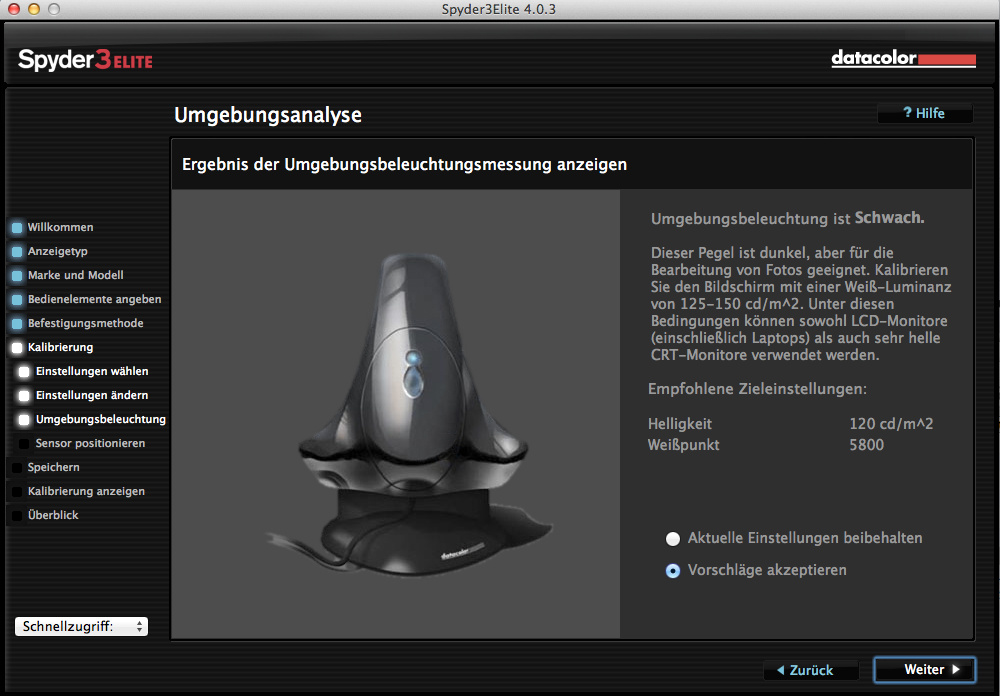 Сравнение гаммы
Сравнение гаммыНаконец, программа показывает график сравнения цветовой гаммы монитора по сравнению с цветовыми пространствами sRGB, NTSC и AdobeRGB.
Заключение
Калибровка монитора — неотъемлемая часть вашего рабочего процесса как фотографа. В самом деле, это неотъемлемая часть всей постобработки. Обойти это невозможно, но, к счастью, этот процесс не должен быть сложным или слишком дорогостоящим.
Я использую Spyder 4 Express, и это отличный маленький аппарат. Он прост в использовании и относительно недорого. Единственная потенциальная проблема, кажется, заключается в том, чтобы выяснить, какой тип подсветки имеет ваш ЖК-монитор. Очень важно сделать это правильно, иначе калибровка не будет точной. Кроме того, если вам нужны более продвинутые функции, такие как возможность профилировать более одного монитора или установить цветовую температуру или точку белого, вам понадобится более продвинутая модель устройства.
Вы использовали другую модель для калибровки монитора? Как устройство работало и как у вас дела? Дайте нам знать об этом в комментариях.
Освоение Lightroom: Книга 4 — Фотографии
Моя новая электронная книга «Освоение Lightroom: Книга 4 — Фотографии» проведет вас через десять прекрасных примеров фотографии и покажет, как я шаг за шагом обработал их в Lightroom. В нем исследуются некоторые из моих любимых пресетов и надстроек разработки, а также методы, которые я использую в самом Lightroom. Щелкните ссылку, чтобы узнать больше.
ОбзорDatacolor Spyder4 Elite | TechRadar
Datacolor Spyder4 Elite сделок
Datacolor Spyder4 Elite — это устройство для калибровки цвета, которое можно использовать для калибровки мониторов, проекторов, ноутбуков, телевизоров, iPad и даже смартфонов с помощью простого пошагового процесса.
Как и X-Rite ColorMunki Display, он работает путем измерения серии цветов на экране и создания «профиля», который можно сохранить и воспроизвести на других устройствах. Однако эти два инструмента отличаются тем, что Spyder предлагает гораздо более широкий спектр калибровочных тестов, помимо базовой цветокоррекции, что делает его более серьезным вариантом для фотографов, видеоредакторов, веб-дизайнеров и других профессионалов, которым необходима калибровка, выходящая за рамки точности цветопередачи.
Spyder4 Elite является наиболее продвинутым (и дорогим) из трех инструментов калибровки в линейке Spyder от Datacolor, с рекомендованной розничной ценой 165 фунтов стерлингов, что ставит его выше среднего уровня Spyder4 Pro (115 фунтов стерлингов) и более низкого уровня Spyder4 Express. (66 фунтов стерлингов).
- Datacolor Spyder4 Elite (черный) на Amazon за 273,50 долл. США
Запутанная сеть
Некалиброванный дисплей может создать ряд проблем для профессионалов в области мультимедиа. Например, слишком темные мониторы могут отображать тени на изображениях, которых на самом деле нет, а проблемы с точностью цветопередачи могут привести к тому, что области панели будут отображать слишком теплые (желтые) или холодные (синие) области. Если вы фотограф, вам нужно убедиться, что небо на этих прибыльных фотографиях клиентов действительно голубое, а не зловещего оттенка ядовитого зеленого.
Настроить устройство очень просто. Нам предоставили два компакт-диска с драйверами, но мы решили пойти прямо на веб-сайт Datacolor, где их можно скачать. Стоит дважды проверить, что вы выбрали правильные драйверы (а не для версий Pro или Express), так как вы не получите уведомление о своей ошибке до середины процесса установки.
Стоит дважды проверить, что вы выбрали правильные драйверы (а не для версий Pro или Express), так как вы не получите уведомление о своей ошибке до середины процесса установки.
После запуска программного обеспечения вам открывается мастер калибровки, который начинает с проверки того, что вы выполнили ряд шагов, помогающих достичь оптимальных результатов.Они включают в себя прогрев монитора в течение получаса, проверку условий освещения и сброс дисплеев до заводских настроек по умолчанию.
Затем он спрашивает, какой тип дисплея вы калибруете, а также конкретную информацию, которая может помочь в процессе, например, его марку, модель, уровни контрастности и яркости, а также предустановки в градусах Кельвина (уровни теплоты). Это не обязательно, и если вы не уверены в них, лучше не дергать за руку, так как неправильное решение может негативно повлиять на конечный результат.
В качестве последнего шага мастер требует, чтобы калибратор был вставлен в пластиковый держатель для измерения окружающего освещения, поскольку слишком много света, попадающего на дисплей, может исказить результаты.
Процесс калибровки начинается после того, как устройство помещается в отмеченную область на дисплее, что выполняется путем регулировки утяжеленного шнура устройства, чтобы зафиксировать его на месте. Затем программное обеспечение выполняет серию измерений в зависимости от серии изменяющихся цветов на экране. Процесс занимает около пяти минут, в течение которых вас могут попросить настроить яркость вручную с помощью элементов управления меню монитора.
Просто болтаюсь, калибруя несколько пикселейРасширенная калибровка
По завершении профиль создается и сохраняется в месте по умолчанию на машине. Результаты могут быть просмотрены, и у вас есть возможность «SpyderProof» результатов, настраивая их с помощью ряда ползунков и сверяя их с набором стоковых изображений до тех пор, пока они не будут удовлетворены. Результаты могут быть впечатляющими или незаметными в зависимости от точности цветопередачи дисплея из коробки, а затем профили могут быть применены к различным дисплеям, чтобы обеспечить единообразный вид на всех устройствах.
После калибровки вам предоставляется возможность затем провести серию расширенных тестов для проверки таких аспектов отображения, как гамма (цветовая насыщенность), отклик тона, яркость, контраст, уровни черного и однородность экрана. Они могут занять от пяти до 15 минут в зависимости от уровня ручного взаимодействия. Например, проверка однородности экрана — это один из способов увеличения их длины, поскольку для этого требуется, чтобы калибратор вручную перемещался к девяти различным разделам экрана.
Когда дело доходит до проведения расширенных тестов, это очень глубокий уровень, который снова сопровождается четкими и простыми инструкциями. Однако, помимо стандартного меню справки, которое предоставляет обзор каждого теста, здесь явно не хватает помощи, когда дело доходит до анализа, и вы сами можете выяснить, что означают результаты. Если вы знакомы с расшифровкой таких аспектов, как уровень черного, цветовая гамма и тон, у вас не возникнет никаких проблем, но те, кто хочет узнать больше о калибровке цвета и узнать кое-что на этом пути, будут чувствовать себя потерянными.
Вердикт
Spyder4 Elite — один из самых тщательных инструментов калибровки цвета, но он также предполагает, что вам удобно расшифровывать его результаты на более продвинутом конце шкалы. Тем не менее, его процесс калибровки с графическим отображением и мастером доступен как для новичков, так и для экспертов, и если вы хотите «оправдать будущее» любой покупки калибровочного инструмента, ничто не помешает вам провести более простые тесты и перейти к большему. продвинутые, когда будете готовы.
С другой стороны, если вы хотите только проверить и изменить точность цветопередачи дисплея, недорогие устройства Spyder4 Express и Spyder4 Pro от Datacolor (или ColourMunki Display от X-Rite) сделают эту работу по гораздо более низкой цене.
Если вам нужен абсолютный максимальный уровень доступной калибровки и вы готовы потратить время на ручные процедуры, необходимые для расширенных тестов, Spyder4 Pro обеспечивает почти исчерпывающий уровень анализа.
Цены — Datacolor Spyder4 Elite: ▼
Пресс-релиз системы калибровки дисплеяDatacolor Spyder4 Elite Press Relea
Datacolor запускает Spyder4, предлагает простоту и точность калибровки цвета для всех устройств отображения
Spyder4 Express, Spyder4 Pro и Spyder4 Elite обеспечивают полную калибровку цветов для творческих профессионалов
Лоуренсвилль, Нью-Джерси — 5 января 2012 г. — Datacolor® (www.datacolor.com), мировой лидер в области решений для управления цветом, сегодня представил Spyder4, линейку высокотехнологичных колориметров, способных калибровать мониторы, ноутбуки, проекторы, телевизоры, iPad и даже iPhone. Spyder4, созданный для того, чтобы предоставить фотографам и творческим профессионалам точные и последовательные результаты, быстро выполняет процесс цветокоррекции.
— Datacolor® (www.datacolor.com), мировой лидер в области решений для управления цветом, сегодня представил Spyder4, линейку высокотехнологичных колориметров, способных калибровать мониторы, ноутбуки, проекторы, телевизоры, iPad и даже iPhone. Spyder4, созданный для того, чтобы предоставить фотографам и творческим профессионалам точные и последовательные результаты, быстро выполняет процесс цветокоррекции.
Spyder4 разработан для работы фотографов и сочетает в себе простой в использовании интерфейс с расширенными уровнями яркости и управления цветом.Технология захвата полного спектра цветов использует семиканальный датчик, который регистрирует цвет так же, как человеческий глаз, обеспечивая реалистичность цветов на экране.
Поскольку никакие два устройства не отображают один и тот же цвет, точная калибровка является обязательной для обеспечения согласованного и точного отображения цвета. Кроме того, даже откалиброванные мониторы, телевизоры и планшеты будут постепенно снижать точность, требуя калибровки цвета каждые один-два месяца для отображения четких и точных цветов, теней и светов.
«Spyder 4 предоставляет простое в использовании решение для калибровки всех устройств отображения, которое значительно повышает эффективность рабочего процесса для занятых профессионалов и энтузиастов фотографии», — сказал Дэйв Фолкнер, менеджер по продукту Imaging Color Solutions компании Datacolor. «Наша команда занимается разработкой инструментов управления цветом, которые чрезвычайно интуитивно понятны, но при этом обеспечивают высочайший уровень точности, который требуется профессиональным фотографам. Индустрия конкурентоспособна, и все, что дает фотографам преимущество, особенно в технических деталях управления цветом, является огромным активом.Фотографы должны иметь возможность быстро редактировать и обрабатывать снимки, чтобы доставить их клиентам в срок, а Spyder4 откалибрует все их мониторы за считанные минуты ».
Доступен ряд устройств Spyder 4, позволяющих пользователям выбрать модель, которая наилучшим образом соответствует их потребностям в управлении цветом. Spyder4 калибрует различные дисплеи с широкой и нормальной цветовой гаммой. Все модели оснащены простым мастером установки и обеспечивают в среднем на 26% большую точность и улучшенные характеристики низкой яркости по сравнению с предыдущей технологией Spyder3.
Spyder4 калибрует различные дисплеи с широкой и нормальной цветовой гаммой. Все модели оснащены простым мастером установки и обеспечивают в среднем на 26% большую точность и улучшенные характеристики низкой яркости по сравнению с предыдущей технологией Spyder3.
Spyder4 Express — это экономичный колориметр, который быстро калибрует компьютер или ноутбук с одним дисплеем прямо из коробки. Калибровка iPad и iPhone также доступна в бесплатном приложении SpyderGallery от Datacolor.
Spyder4 Pro идеально подходит для тех, кто хочет большего контроля над освещением и управлением цветом, предлагая измерение окружающего освещения и возможность калибровки нескольких дисплеев, а также устройств iOS.
Spyder4 Elite предлагает высочайший уровень настройки.В дополнение к ранее отмеченным дисплеям его также можно использовать для калибровки проекторов. Spyder4 Elite, разработанный для профессиональных фотографов, видеооператоров и других лиц, которым необходимо точно подбирать цвета, предоставляет инструменты для управления несколькими дисплеями и их калибровки с использованием полного набора кривых отклика гамма- и негамма-тонов для создания пользовательских настроек рабочего процесса. Пользователь может даже определить собственную калибровку. Spyder4 Elite включает рабочий процесс L-Star и поддерживает стандарты видео Cineon, NTSC, PAL и HDTV.
Пользователь может даже определить собственную калибровку. Spyder4 Elite включает рабочий процесс L-Star и поддерживает стандарты видео Cineon, NTSC, PAL и HDTV.
Цена и доступность
Продукты Spyder4 доступны в магазинах фототехники и бытовой электроники по всей стране или в Интернете на сайте www.datacolor.com. Spyder4Express стоит 119 долларов, Spyder4Pro — 169 долларов, а Spyder4Elite — 249 долларов.
О Datacolor
Datacolor — мировой лидер в области решений для управления цветом и технологий передачи цвета. Ведущие мировые бренды, производители, творческие профессионалы и потребители выбирают инновационные технологии и решения Datacolor для достижения нужного цвета на протяжении более 40 лет.Компания Datacolor, принадлежащая Швейцарии, имеет глобальное присутствие, включая сеть продаж, обслуживания и поддержки, обслуживающую клиентов в более чем 65 странах Европы, Америки и Азии, а также 13 производственных и производственных предприятий по всему миру. Обслуживаемые отрасли включают производство одежды и текстиля, лакокрасочные материалы, автомобилестроение, производство пластмасс, фотографию, домашний кинотеатр и другие. Для получения дополнительной информации о Datacolor и ее продуктах и услугах посетите www.datacolor.com.
Обслуживаемые отрасли включают производство одежды и текстиля, лакокрасочные материалы, автомобилестроение, производство пластмасс, фотографию, домашний кинотеатр и другие. Для получения дополнительной информации о Datacolor и ее продуктах и услугах посетите www.datacolor.com.
Вернемся к обзору Datacolor Spyder4 Elite.
Datacolor Spyder 4 Pro Калибровочное устройство — Фотография Аарона Андино
По мере того, как я начинаю больше заниматься портретной работой, цвет становится все более важным. Если вы сделаете красивый пейзажный снимок, а цвета немного блеклые, большинство людей не придет в голову. Если вы снимаете портрет человека, и оттенки кожи имеют цветовой оттенок, это заметит почти любой. Вот почему я решил, что пришло время откалибровать свои мониторы с помощью аппаратного устройства.
Я потратил некоторое время на калибровку своих мониторов ASUS IPS с помощью популярной калибровки AVS HD 709, и, хотя я получил хорошие результаты, я знал, что они не идеальны. После долгих исследований я решил использовать устройство Datacolor Spyder 4 Pro. Есть три версии, Pro — средний вариант. Я выбрал профессиональную версию, потому что мне нужна была калибровка нескольких мониторов, которой нет в более дешевой версии, и мне не нужна была «элитная» версия из-за ее высокой настройки. Достаточно просто: все версии используют очень похожее оборудование и разделены почти полностью программными функциями; получая больше, тем больше вы платите.
После долгих исследований я решил использовать устройство Datacolor Spyder 4 Pro. Есть три версии, Pro — средний вариант. Я выбрал профессиональную версию, потому что мне нужна была калибровка нескольких мониторов, которой нет в более дешевой версии, и мне не нужна была «элитная» версия из-за ее высокой настройки. Достаточно просто: все версии используют очень похожее оборудование и разделены почти полностью программными функциями; получая больше, тем больше вы платите.
Для Syder 4 было очень мало настроек, если таковые вообще были. Я открыл коробку, загрузил самую последнюю версию программного обеспечения с веб-сайта Datacolor и установил ее. После этого я подключил устройство и следовал инструкциям по калибровке мониторов. Совет от профессионала: встроенный противовес, прикрепленный к USB-кабелю, действительно регулируется. Я прибегал к использованию ленты, чтобы он помещался прямо на экране, пока я не добрался до последнего монитора и не понял, что он перемещается, что довольно удобно. Программа начинает с измерения внешнего освещения, которое используется для определения яркости ваших мониторов и цветовой температуры.Я обычно нахожусь при слабом освещении, поэтому оставил 6500k и яркость около 120 кд / м2. Затем калибровка выполняется сама по себе, пока не будет предложено установить яркость. Это вы сделаете с помощью элементов управления вашего монитора. Калибровка занимает около 10 минут для каждого монитора, после чего вы сохраняете предустановку. Программное обеспечение загружает калибровку, когда вы входите в систему и запускается программное обеспечение Datacolor Spyder 4. Я тестировал как Mac, так и Windows, и он работал хорошо.
Программа начинает с измерения внешнего освещения, которое используется для определения яркости ваших мониторов и цветовой температуры.Я обычно нахожусь при слабом освещении, поэтому оставил 6500k и яркость около 120 кд / м2. Затем калибровка выполняется сама по себе, пока не будет предложено установить яркость. Это вы сделаете с помощью элементов управления вашего монитора. Калибровка занимает около 10 минут для каждого монитора, после чего вы сохраняете предустановку. Программное обеспечение загружает калибровку, когда вы входите в систему и запускается программное обеспечение Datacolor Spyder 4. Я тестировал как Mac, так и Windows, и он работал хорошо.
В целом я бы рекомендовал этот продукт.Мне нравится простота и удобство использования. Программа довольно удобна для пользователя и проведет вас через весь процесс. Приятно также, что если вы оставите калибровочное устройство подключенным, оно будет проверять окружающий свет по заранее определенному графику. Кроме того, вы можете настроить его так, чтобы он напоминал вам, когда вы запускаете проверку калибровки или повторную калибровку.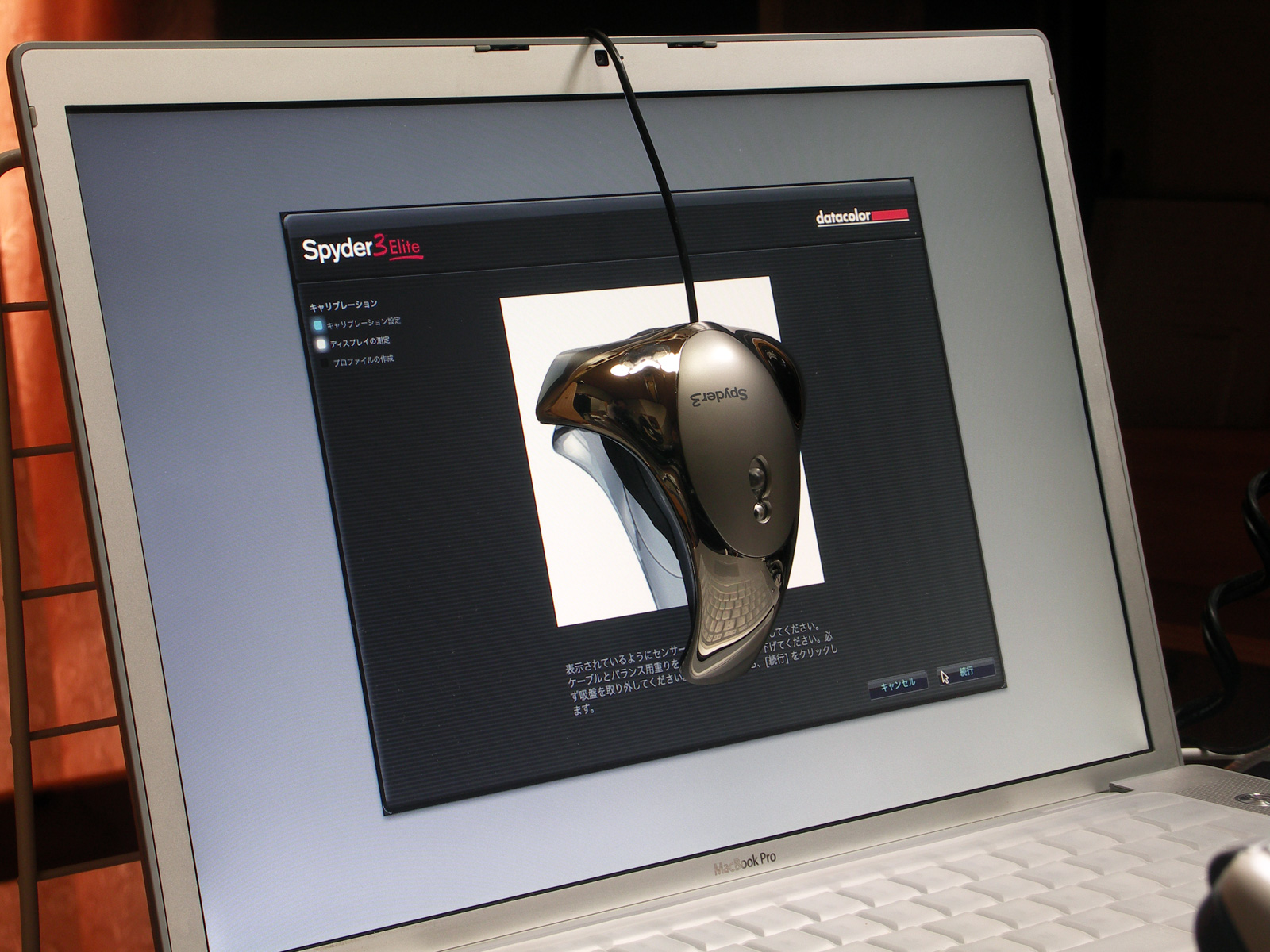 Вы можете найти Spyder 4 Pro на Amazon примерно за 130 долларов. Если вам пора откалибровать мониторы, я думаю, что это прекрасный выбор.
Вы можете найти Spyder 4 Pro на Amazon примерно за 130 долларов. Если вам пора откалибровать мониторы, я думаю, что это прекрасный выбор.
Datacolor Spyder 4 Pro против нового калибратора Spyder 5 Pro
Мне любопытно, а модернизировалось ли какое-нибудь тело со spyder 4 до spyder 5? И что вы узнали в результате.Результаты были одинаковыми — лучшими или худшими? У меня есть Spyder 4 Elite, которым я пользуюсь уже некоторое время. У меня также есть Colormunki. Спасибо всем, что ответили .Tommy
Я хочу узнать больше о калибраторах, так как я еще не купил его. Я работаю с другими типами счетчиков, электрическими, тепловыми, которые одни делают то же самое, а другие больше. Базовый вольт-омметр расскажет вам основы, так что же нужно человеку для калибровки вашего монитора?
кимарто Расположение: Портленд, штат Орегон, Милан, Италия.
 Я перешел с 3 на 5.Определенно лучшее программное обеспечение, и они заявляют о лучшей четкости в тени. Я не могу точно судить, так как использую его на новом компьютере, но цвета выглядят очень естественно во всем диапазоне, без расплывания телесных тонов, которые я заметил с 3 и старым компьютером.
Я перешел с 3 на 5.Определенно лучшее программное обеспечение, и они заявляют о лучшей четкости в тени. Я не могу точно судить, так как использую его на новом компьютере, но цвета выглядят очень естественно во всем диапазоне, без расплывания телесных тонов, которые я заметил с 3 и старым компьютером.Вам определенно нужна аппаратная калибровка, которая устанавливает абсолютные, а не воспринимаемые значения RGB для полного диапазона уровней яркости, а затем сохраняет цветовой профиль, загружаемый компьютером. Вы не можете сделать это с вольтметром…
kubota king писал (а):
Мне любопытно, обновлялось ли какое-нибудь тело со спайдера 4 на спайдер 5? И что вы узнали в результате. Результаты были одинаковыми — лучшими или худшими? У меня есть Spyder 4 Elite, которым я пользуюсь уже некоторое время. У меня также есть Colormunki. Спасибо всем, что ответили .Tommy
Хороший вопрос. Я пользуюсь Spyder 4 несколько лет и, честно говоря, не вижу разницы до и после калибровки.Spyder показывает мне огромную разницу, когда я выбираю сравнения до и после калибровки. Тем не менее, предварительная калибровка спайдер показывает, что на мой взгляд это не похоже на то, как монитор выглядел до калибровки. Мне будет интересно следить за этой веткой.
Я пользуюсь Spyder 4 несколько лет и, честно говоря, не вижу разницы до и после калибровки.Spyder показывает мне огромную разницу, когда я выбираю сравнения до и после калибровки. Тем не менее, предварительная калибровка спайдер показывает, что на мой взгляд это не похоже на то, как монитор выглядел до калибровки. Мне будет интересно следить за этой веткой.
Джон Ховард Расположение: юго-запад Флориды и горы Блю-Ридж в Северной Каролине. Прошлой зимой я получил отзывы на моем сайте Flickr о том, что все мои изображения были немного темными.Я так не думал и поэтому проверил настройку яркости на своих Mac. Ноутбук был установлен на среднем уровне, но MacPro был намного ярче. Именно там я выполнял большую часть своего редактирования и загрузки.
Я купил SpiderPro5 и откалибровал оба дисплея. Было легко загрузить и установить и так же просто использовать. Я думаю, что ключом к хорошим результатам является наилучший уровень освещения в комнате и установка НЕ автоматически настраиваемых параметров дисплея.
Я думаю, что ключом к хорошим результатам является наилучший уровень освещения в комнате и установка НЕ автоматически настраиваемых параметров дисплея.
На старом MacPro программное обеспечение заставляло меня вносить изменения.Теперь фотография, которую я использую для рабочего стола, менее яркая, но я уверен, что все, что я загружаю, не будет темным.
Извините, я не использовал версию Pro4, поэтому не могу комментировать обновление, кроме как сказать, что новая версия работает хорошо.
jimq Расположение: Кейп-Код, Массачусетс
Я перешел с 4 на 5, когда они провели вводное специальное предложение. Программное обеспечение немного проще в использовании, но цвета на мониторе кажутся такими же.Не думаю, что оно того стоило. Кимарто перешел с 3 на 5 и увидел разницу. Возможно, он увидел бы то же изменение, если бы перешел с 3 на 4.
jimq писал (а):
Я перешел с 4 на 5, когда они запустили специальный вводный курс. Программное обеспечение немного проще в использовании, но цвета на мониторе кажутся такими же. Не думаю, что оно того стоило. Кимарто перешел с 3 на 5 и увидел разницу. Возможно, он увидел такое же изменение, если перешел с 3 на 4.
Спасибо, что сообщили мне.Мне уже несколько раз предлагали скидку. Я останусь с 4, Томми
Если вы хотите ответить, то зарегистрируйтесь здесь. Регистрация бесплатна, и ваша учетная запись создается мгновенно, поэтому вы можете сразу же публиковать сообщения. Обзор калибратора мониторов
Datacolor Spyder4Pro
Замечу, что сенсор имеет довольно широкую область измерения, поэтому на фотографиях выше он уловил сильное освещение сбоку.
Цветовой охват
Также есть возможность отображать аспекты гаммы экрана, который вы только что профилировали.
Это также позволяет сравнивать разные профили.
Я бы посоветовал вам воспринимать эти показы как иллюстрацию, а не передавать какое-либо глубокое количественное значение.
Расширенный анализ
Программное обеспечение включает в себя возможность выполнять несколько различных измерений вашего экрана.
Я использовал это со Spyder4Elite, чтобы проверить лучшую начальную настройку для профилирования проектора, но считаю, что это менее полезно с хорошо работающими современными устройствами отображения.
Хотя они могут предоставить интересную информацию о вашем мониторе и его настройках, я бы посоветовал, если вы найдете такие вещи особенно полезными, то вам следует иметь более продвинутый Spyder4Elite и подумать о том, чтобы получить больше… 😉
Выводы
Быстрый и простой в использовании, позволяющий настраивать и профилировать несколько мониторов и типов дисплеев.
Все созданные мной профили идеально подходят для повседневного использования.
Для более опытных пользователей, которым необходимо точно настроить мониторы на известные состояния (например, яркость или цветовую температуру), могут пригодиться дополнительные функции Spyder4Elite. Elite также использует несколько более продвинутые параметры профилирования, которые могут принести пользу пользователям с более качественными мониторами (см. Сравнение функций позже).
Однако для многих пользователей, если у вас нет проектора для настройки, Spyder4Pro должен предоставить более чем достаточно возможностей.
Следует отметить, что базовая конструкция внутреннего датчика является общей для всех моделей Spyder4.
Как и все функции измерения окружающего освещения, на которые я смотрел (в многочисленных обзорах на протяжении многих лет), я менее чем уверен в их использовании в реальной жизни, но он есть и делает кое-что, если хотите 😉
Измерительный прибор также поддерживается различным программным обеспечением сторонних производителей, которое вы можете найти в комплекте с мониторами самого высокого класса.
Я надеюсь протестировать один такой монитор с широким цветовым охватом в следующем месяце или около того и обязательно включу в это тестирование Spyder 4.
Купите Spyder4Pro на Amazon.com | Amazon UK
Сводка
Калибратор мониторов с поддержкой систем с несколькими мониторами и проекторов
Подробные данные производителя: Datacolor
Требования
- MacOS X Tiger (10,4), Leopard (10,5), Snow Leopard (10,6) и Lion (10,7) (PPC и Intel)
- Windows XP 32/64, Windows Vista 32/64, Windows 7 32/64
- Цветной монитор с разрешением не менее 1024 x 768 (вариант для нетбука 1024 x 600) или телевизор с фронтальным проектором
- 24-битная видеокарта
- Порт USB с питанием
Функциональность Spyder4 для разных версий
Другие обзоры Spyder4: Spyder4Express | Spyder4Elite | Spyder4TV / HD
Обратите внимание, что обзоры Spyder 4 были написаны с разницей в несколько недель, поэтому все они касаются немного разных аспектов и функций для каждого устройства.

